WERSJA POLSKA ENGLISH
|
|
|
- Szymon Jankowski
- 8 lat temu
- Przeglądów:
Transkrypt
1 WERSJA POLSKA ENGLISH User Guide LG-H960A MFL (1.0)
2 Informacje o niniejszej instrukcji WERSJA POLSKA Dziękujemy za wybranie produktu firmy LG. Przed pierwszym użyciem urządzenia prosimy uważnie przeczytać ten przewodnik użytkownika, aby zapewnić bezpieczne i prawidłowe użytkowanie produktu. Należy używać wyłącznie oryginalnych akcesoriów firmy LG. Dostarczone elementy są przeznaczone wyłącznie do pracy z tym urządzeniem i mogą być niezgodne z innymi urządzeniami. Ze względu na konieczność używania dotykowej klawiatury ekranowej to urządzenie nie jest odpowiednie dla osób niedowidzących. Opisy są oparte na ustawieniach domyślnych urządzenia. Domyślne aplikacje w urządzeniu podlegają aktualizacjom, a wsparcie dla tych aplikacji może zostać wycofane bez uprzedzenia. W przypadku jakichkolwiek pytań dotyczących aplikacji dostarczonej z urządzeniem należy skontaktować się z centrum serwisowym firmy LG. W sprawach związanych z aplikacjami zainstalowanymi przez użytkownika należy kontaktować się z odpowiednim dostawcą usług. Modyfikowanie systemu operacyjnego urządzenia lub instalowanie oprogramowania z nieoficjalnych źródeł może uszkodzić urządzenie i doprowadzić do uszkodzenia lub utraty danych. Takie działania stanowią naruszenie umowy licencyjnej z firmą LG i spowodują unieważnienie gwarancji. Niektóre treści i ilustracje mogą różnić się od urządzenia w zależności od regionu, operatora, wersji oprogramowania lub wersji systemu operacyjnego i mogą ulec zmianie bez uprzedzenia. Oprogramowanie, dźwięk, tapeta, obrazy i inne pliki multimedialne dostarczone z urządzeniem są objęte licencją na ograniczone użytkowanie. Wyodrębnienie i wykorzystanie tych materiałów do celów komercyjnych lub innych celów może stanowić naruszenie praw autorskich. Użytkownik ponosi pełną odpowiedzialność za nielegalne korzystanie z plików multimedialnych. Operator może naliczyć dodatkowe opłaty za korzystanie z usług przesyłania danych, takich jak wiadomości, wysyłanie i pobieranie plików, automatyczna synchronizacja lub usługi lokalizacji. Aby uniknąć dodatkowych opłat, należy wybrać taryfę adekwatnie do potrzeb. W celu uzyskania dodatkowych informacji należy skontaktować się z dostawcą usług. Komunikaty informacyjne OSTRZEŻENIE Sytuacje, które mogłyby spowodować zranienie użytkownika i innych osób albo uszkodzenie telefonu lub innego mienia. UWAGA Uwagi lub informacje dodatkowe.
3 Spis treści Wskazówki dotyczące bezpieczeństwa i prawidłowego użytkowania... 6 Funkcje, które pokochasz Podwójne okno...15 Włączanie funkcji Podwójnego okna...15 Korzystanie z funkcji Podwójnego okna...15 Odcisk palca...16 Rejestrowanie odcisku palca...16 LG Health...17 Mini podgląd...18 Second screen...18 Funkcja Second screen...18 Włączanie i wyłączanie funkcji Drugiego ekranu...19 Smart Notice...20 Nagraj film...20 QSlide...21 Korzystanie z funkcji QSlide...21 QuickMemo Korzystanie z QuickMemo Wyświetlanie zapisanej notatki...22 QuickRemote...23 Konfiguracja QuickRemote...23 Pilot uniwersalny...23 Korzystanie z funkcji QuickRemote...23 Szybkie udostępnianie...24 Podstawy Akcesoria...26 Wygląd telefonu...27 Włączanie i wyłączanie telefonu...29 Wkładanie karty Nano SIM i akumulatora.. 29 Ładowanie baterii...31 Optymalizacja czasu eksploatacji baterii..32 Wkładanie karty pamięci...32 Wyjmowanie karty pamięci...33 Wskazówki dotyczące ekranu dotykowego...34 Dotknięcie...34 Dotknięcie i przytrzymanie...34 Przeciągnięcie...35 Przesunięcie...35 Podwójne dotknięcie...36 Przybliżenie przez zsunięcie...36 Konfiguracja konta Google...37 Tworzenie konta Google...37 Logowanie do konta Google...37 Blokowanie i odblokowywanie urządzenia...38 Odcisk palca...38 Włącz ekran...38 Knock Code...39 Zmiana metody blokowania ekranu...39 Smart Lock...40 Ekran główny...41 Zapoznanie się z ekranem głównym...41 Powrót do poprzednio używanych aplikacji..42 Dostosowywanie wyglądu ekranu głównego...43 Panel powiadomień
4 Rejestrowanie zrzutu ekranu...47 Klawiatura ekranowa...47 Korzystanie z klawiatury numerycznej i wprowadzanie tekstu...47 Wprowadzanie znaków specjalnych...48 Dzielenie lub łączenie klawiatury...48 Przesyłanie danych między komputerem a urządzeniem...49 Przesyłanie danych za pomocą połączenia USB...49 Przesyłanie danych za pomocą połączenia bezprzewodowego...49 LG Bridge...50 Funkcje aplikacji LG Bridge:...50 Pobranie oprogramowania LG Bridge...50 SmartShare...51 Korzystanie z funkcji SmartShare...51 Korzystanie z treści dostępnych na urządzeniach w pobliżu...51 Aplikacje Instalowanie lub odinstalowywanie aplikacji...53 Otwieranie aplikacji ze sklepu Play Store...53 Otwieranie ekranu ze szczegółowymi informacjami na temat aplikacji...53 Odinstalowywanie aplikacji...53 Połączenia...54 Nawiązywanie połączenia...54 Nawiązywanie połączeń z kontaktami...54 Odbieranie i odrzucanie połączenia...54 Nawiązywanie drugiego połączenia...55 Wyświetlanie rejestrów połączeń...55 Zmiana ustawień połączeń...55 Kontakty...56 Wyszukiwanie kontaktu...56 Dodawanie nowego kontaktu...56 Ulubione kontakty...56 Tworzenie grupy...57 SMS...58 Wysyłanie wiadomości...58 Widok rozmowy...58 Zmiana ustawień wiadomości...58 Aparat...59 Wykonywanie zdjęcia...59 Tryb automatyczny w celowniku...60 Tryb ręczny aparatu w celowniku...62 Tryb ręczny filmowania w celowniku...63 Tryb szybkiego filmowania w celowniku...63 Zdjęcie interwałowe...64 Zdjęcia seryjne...64 Zdjęcie za pomocą gestu...64 Tryb gestów...65 Wielopunktowa automatyczna ostrość...65 Zbliżenie 8x...65 Po wykonaniu zdjęcia...66 Nagrywanie klipu wideo...66 Po nagraniu filmu...67 Galeria...67 Wyświetlanie obrazów...68 Edycja zdjęć...68 Ustawianie tapety...68 Przybliżanie i oddalanie...68 Odtwarzanie klipu wideo...69 Edycja klipów wideo...70 Usuwanie zdjęć/klipów wideo Dodawanie konta...71 Korzystanie z folderów konta...71 Redagowanie i wysyłanie wiadomości...71 Zmiana ustawień ogólnych konta Usuwanie konta Muzyka
5 Odtwarzanie utworów...72 Opcje odtwarzacza muzyki...73 Zegar...74 Alarmy...74 Samowyzwalacz...74 Zegar światowy...75 Stoper...75 Kalkulator...75 Kalendarz...76 Dyktafon...76 Nagrywanie dźwięku lub głosu...76 Pobrane...76 Radio FM...77 LG Backup...77 Informacje o tworzeniu kopii zapasowych danych w urządzeniu i przywracaniu ich...77 Wykonanie kopii zapasowej danych przechowywanych na urządzeniu...78 Aplikacje Google...78 Ustawienia Przechodzenie do menu Ustawienia...82 Ustawienia Sieci...82 Wi-Fi...82 Wi-Fi Direct...83 Bluetooth...83 Dane komórkowe...85 Ustawienia połączeń...85 NFC...86 Android Beam...87 SmartShare Beam...88 Serwer multimediów...88 Miracast...88 LG AirDrive...89 Drukowanie...89 Tethering przez USB...90 Punkt dostępowy Wi-Fi...90 Tethering przez Bluetooth...90 Tryb samolotowy...91 Sieci komórkowe...91 VPN...91 Ustawienia Dźwięk i Powiadomienie...92 Ustawienia Wyświetlacz...93 Second screen...93 Ekran główny...93 Ekran blokady...94 Domowe przyciski dotykowe...94 Więcej ustawień wyświetlania...95 Ustawienia Ogólne...95 Język i klawiatura...95 Lokalizacja...96 Konta i synchronizacja...96 Chmura...97 Użytkownicy...97 Ułatwienia dostępu...97 Mini podgląd...99 Klawisz skrótu...99 Odciski palców & zabezpieczenia Smart settings Quick Cover opcja Podwójne okno Data i czas Pamięć Bateria i oszczędzanie energii Smart cleaning Aplikacje Domyślna aplikacja wiadomości Kopia zapasowa i resetowanie Informacje o telefonie
6 Dodatek Aktualizacja oprogramowania telefonu.106 Często zadawane pytania Instrukcja zabezpieczenia przed kradzieżą Więcej informacji Informacja dotycząca oprogramowania open source Znaki handlowe DivX HD Dolby Digital Plus Ostrzeżenie dotyczące korzystania z lasera OŚWIADCZENIE O ZGODNOŚCI Aby uzyskać informacje na temat zgodności produktu, należy skontaktować się z biurem: Łączność Wi-Fi (WLAN)
7 Wskazówki dotyczące bezpieczeństwa i prawidłowego użytkowania Prosimy zapoznać się z poniższymi wskazówkami. Ich nieprzestrzeganie może stanowić zagrożenie lub być niezgodne z prawem. Urządzenie jest wyposażone w fabrycznie zainstalowane oprogramowanie zapisujące dziennik błędów. Urządzenie gromadzi jedynie dane dotyczące błędów, takie jak siła sygnału, pozycja identyfikatora sieciowego w przypadku nagłego przerwania połączenia oraz uruchomione aplikacje. Dziennik służy wyłącznie do określania przyczyn ewentualnych błędów. Dzienniki są szyfrowane i w razie potrzeby dostęp do nich mogą uzyskać wyłącznie pracownicy autoryzowanych centrów serwisowych firmy LG. Narażenie na wpływ fal radiowych Informacje dotyczące oddziaływania fal radiowych oraz współczynnika SAR (ang. Specific Absorption Rate). Telefon komórkowy LG-H960A zaprojektowano w sposób zapewniający zgodność z obowiązującymi wymaganiami bezpieczeństwa w zakresie oddziaływania fal radiowych. Wymagania te oparto na wskazaniach naukowych, określających marginesy bezpieczeństwa zapewniające ochronę wszystkich osób, bez względu na ich wiek i stan zdrowia. We wskazaniach dotyczących dozwolonego poziomu oddziaływania fal radiowych używa się jednostki zwanej współczynnikiem SAR (ang. Specific Absorption Rate). Testy mierzące wartość SAR są przeprowadzane z użyciem standardowych metod, gdy telefon emituje najwyższą udokumentowaną dla niego moc promieniowania we wszystkich wykorzystywanych zakresach częstotliwości. Mimo iż poszczególne modele telefonów LG mogą różnić się wartością współczynnika SAR, wszystkie zaprojektowano tak, by spełniały odpowiednie wytyczne dotyczące oddziaływania fal radiowych. Graniczna wartość współczynnika SAR zalecana przez organizację International Commission on Non-Ionizing Radiation Protection (ICNIRP) to 2 W/kg (wartość uśredniona dla 10 g masy ciała). 6
8 Najwyższa wartość współczynnika SAR uzyskana podczas badań tego modelu telefonu wynosi 0,590 W/kg (10 g) dla telefonu trzymanego przy uchu oraz 0,297 W/kg (10 g) dla telefonu noszonego blisko ciała. To urządzenie jest zgodne z wytycznymi dotyczącymi narażenia na wpływ fal radiowych pod warunkiem użytkowania w normalnej pozycji przy uchu lub co najmniej 1,5 cm od ciała. Etui, zaczepy do paska i uchwyty używane do noszenia telefonu nie powinny zawierać elementów metalowych, a ponadto powinny zapewniać odległość telefonu od ciała równą co najmniej 1,5 cm. W celu wysłania plików danych lub wiadomości urządzenie wymaga odpowiedniej jakości połączenia z siecią. W niektórych przypadkach przesyłanie plików danych lub wiadomości może być opóźnione aż do momentu uzyskania takiego połączenia. Aż do zakończenia transmisji należy zapewnić odległość od ciała podaną w powyższych instrukcjach. Czyszczenie i konserwacja produktu Korzystaj tylko z oryginalnych baterii, ładowarek i akcesoriów dodatkowych firmy LG, które zostały zatwierdzone do użytku z danym modelem telefonu. Użycie jakichkolwiek innych urządzeń dodatkowych grozi unieważnieniem wszelkich homologacji i gwarancji na telefon. Może też być niebezpieczne. Niektóre treści i ilustracje mogą różnić się od tych w urządzeniu użytkownika i mogą zostać zmienione bez wcześniejszego powiadomienia. Nie rozkładaj telefonu na części. Jeśli wymagana jest naprawa, oddaj telefon do specjalistycznego punktu serwisowego. Naprawy gwarancyjne mogą obejmować wymianę części na nowe lub naprawione oferujące parametry i funkcje odpowiadające wymienianym częściom. Decyzja o wyborze konkretnego rozwiązania należy do firmy LG. Zachowaj odpowiednią odległość pomiędzy telefonem a urządzeniami elektrycznymi, takimi jak telewizory, odbiorniki radiowe i komputery. Zachowaj odpowiednią odległość pomiędzy telefonem a źródłami ciepła, takimi jak kaloryfery czy kuchenki. 7
9 Nie upuszczaj telefonu. Nie narażaj urządzenia na mechaniczne wibracje lub wstrząsy. Wyłączaj telefon w miejscach, w których nakazują to specjalne przepisy. Telefonu nie wolno na przykład używać w szpitalach, gdyż może on zakłócać pracę wrażliwego na promieniowanie radiowe sprzętu medycznego. W trakcie ładowania nie należy dotykać telefonu mokrymi rękoma. Może to spowodować porażenie prądem elektrycznym lub poważne uszkodzenie telefonu. Nie ładuj telefonu w pobliżu materiałów łatwopalnych, ponieważ telefon może się rozgrzać i spowodować zagrożenie pożarem. Zewnętrzną część urządzenia należy czyścić suchą szmatką (nie należy korzystać z rozpuszczalników, takich jak benzen, rozcieńczalnik czy alkohol). Nie kładź ładowanego telefonu na materiałowych powierzchniach. Telefon należy ładować w pomieszczeniu o dobrej wentylacji. Nie narażaj urządzenia na nadmierne działanie dymu lub kurzu. Nie przechowuj telefonu w pobliżu kart kredytowych lub innych kart z paskiem magnetycznym, gdyż może on uszkodzić informacje zapisane na paskach magnetycznych. Nie dotykaj ekranu ostrym przedmiotem. Może to spowodować uszkodzenie telefonu. Unikaj kontaktu telefonu z cieczami lub wilgocią. Ostrożnie korzystaj z akcesoriów, takich jak słuchawki. Nie dotykaj anteny bez potrzeby. W przypadku wyszczerbienia lub pęknięcia wyświetlacza nie należy korzystać z urządzenia, dotykać wyświetlacza ani próbować usunąć go lub naprawić. Uszkodzenia szklanego wyświetlacza powstałe w wyniku nieprawidłowego użytkowania nie są objęte gwarancją. Telefon jest urządzeniem elektronicznym, które podczas normalnej pracy emituje ciepło. Przy braku odpowiedniej wentylacji bardzo długi, bezpośredni kontakt ze skórą może spowodować podrażnienie lub 8
10 lekkie oparzenia skóry. W związku z tym, dotykając telefonu w czasie jego pracy lub tuż po, należy zachować ostrożność. Jeśli do wnętrza telefonu dostanie się płyn, należy natychmiast odłączyć go od zasilania i pozostawić do całkowitego wyschnięcia. Nie należy przyspieszać procesu suszenia urządzenia za pomocą zewnętrznych źródeł ciepła takich, jak piekarnik, kuchenka mikrofalowa lub suszarka do włosów. Płyn, który dostał się do wnętrza telefonu, zmienia kolor etykiety produktu w środku urządzenia. Uszkodzenia urządzenia będące skutkiem narażenia go na kontakt z wodą nie podlegają gwarancji. Prawidłowe korzystanie z telefonu Urządzenia elektroniczne W przypadku wszystkich telefonów mogą występować zakłócenia, które negatywnie wpływają na ich wydajność. Nie używaj telefonu komórkowego w pobliżu sprzętu medycznego bez zgody personelu placówki. Nie umieszczaj telefonu w pobliżu rozrusznika serca, np. w kieszeni na piersi. Telefony komórkowe mogą zakłócać pracę niektórych aparatów słuchowych. Telefony komórkowe mogą powodować niewielkie zakłócenia pracy odbiorników telewizyjnych i radiowych, komputerów itp. Z telefonu należy korzystać w temperaturze od 0 C do 40 C (o ile jest to możliwe). Wystawianie telefonu na skrajnie wysokie lub niskie temperatury grozi jego uszkodzeniem, nieprawidłowym działaniem, a nawet wybuchem. Bezpieczeństwo na drodze Zapoznaj się z lokalnymi przepisami dotyczącymi korzystania z telefonów komórkowych podczas kierowania pojazdem. Podczas prowadzenia pojazdu nie trzymaj telefonu w ręce. Należy skupić się na prowadzeniu pojazdu. Jeśli wymagają tego warunki panujące na drodze, przed wykonywaniem lub odebraniem połączenia należy zjechać na pobocze i zaparkować pojazd. 9
11 Fale radiowe mogą negatywnie wpływać na pracę niektórych systemów elektronicznych w pojeździe, np. odtwarzaczy samochodowych i systemów bezpieczeństwa. Jeśli pojazd jest wyposażony w poduszkę powietrzną, nie należy jej blokować przez zainstalowane na stałe lub przenośnie urządzenia bezprzewodowe. Może to spowodować awarię poduszki powietrznej, a tym samym poważne obrażenia ciała wywołane nieprawidłowym działaniem. Słuchając muzyki na zewnątrz pomieszczeń, ustawiaj głośność na umiarkowanym poziomie, aby słyszeć dźwięki z otoczenia. Jest to szczególnie istotne w pobliżu dróg. Zapobieganie uszkodzeniu słuchu Aby zapobiec ryzyku uszkodzenia słuchu, nie należy ustawiać wysokiego poziomu głośności przez długi okres czasu. Uszkodzenie słuchu może nastąpić w wyniku długotrwałego oddziaływania dźwięku o znacznym natężeniu. Dlatego też zaleca się, aby podczas włączania lub wyłączania telefonu nie trzymać go przy uchu. Ponadto zaleca się ustawienie głośności rozmów i muzyki na umiarkowanym poziomie. Podczas korzystania ze słuchawek należy zmniejszyć głośność, jeśli nie słyszy się osób rozmawiających w pobliżu lub jeśli osoba siedząca obok słyszy muzykę ze słuchawek. UWAGA Nadmierne natężenie dźwięku w słuchawkach dousznych oraz nagłownych może spowodować uszkodzenie słuchu. 10
12 Szklane elementy Niektóre elementy telefonu są wykonane ze szkła. Szkło może ulec stłuczeniu w przypadku upuszczenia telefonu na twardą powierzchnię lub uderzenia ze znaczną siłą. W takim wypadku nie dotykaj go ani nie próbuj go samodzielnie usunąć. Nie korzystaj z telefonu do momentu wymiany szklanego elementu przez autoryzowane centrum serwisowe. Miejsca robót strzelniczych Nie korzystaj z telefonu podczas trwania prac z użyciem materiałów wybuchowych. Stosuj się do ograniczeń i postępuj zgodnie z wszelkimi przepisami. Miejsca zagrożone wybuchem Nie korzystaj z telefonu na stacjach benzynowych. Nie korzystaj z urządzenia w pobliżu zbiorników paliwa lub substancji chemicznych. Nie przewoź ani nie przechowuj łatwopalnych gazów, cieczy lub materiałów wybuchowych w schowku samochodowym, w którym znajduje się telefon komórkowy lub akcesoria. W samolocie Urządzenia bezprzewodowe mogą powodować zakłócenia w samolocie. Przed wejściem na pokład samolotu wyłącz telefon komórkowy. Nie wolno korzystać z urządzenie na pokładzie samolotu bez zgody załogi. Dzieci Przechowuj telefon w bezpiecznym miejscu, niedostępnym dla małych dzieci. Telefon zawiera drobne części, które w przypadku włożenia do ust stwarzają niebezpieczeństwo połknięcia. Połączenia alarmowe Funkcja połączeń alarmowych może nie być dostępna w niektórych sieciach telefonii komórkowej. Z tego względu w przypadku konieczności wezwania pomocy nie należy polegać wyłącznie na telefonie. Szczegółowe informacje można uzyskać u lokalnego operatora sieci. 11
13 Informacje o baterii Bateria nie musi być całkowicie rozładowana przed rozpoczęciem ładowania. W przeciwieństwie do innych baterii nie istnieje efekt pamięci, który mógłby spowodować mniejszą wydajność baterii. Używaj wyłącznie baterii i ładowarek firmy LG. Ładowarki firmy LG zostały zaprojektowane tak, aby maksymalnie wydłużyć czas eksploatacji baterii. Nie rozkładaj baterii na części ani nie wywołuj zwarcia. Utrzymuj metalowe styki baterii w czystości. Baterię należy wymienić, jeśli nie działa w sposób zadowalający. Baterię można ładować wielokrotnie, zanim konieczna będzie jej wymiana. Jeśli bateria nie była używana przez dłuższy czas, naładuj ją, aby maksymalnie zwiększyć jej przydatność. Nie przechowuj ładowarki w miejscach nasłonecznionych ani nie korzystaj z niej w warunkach wysokiej wilgotności, np. w łazience. Nie zostawiaj baterii w gorących lub zimnych miejscach, ponieważ może to spowodować spadek jej wydajności. W przypadku wymiany baterii na baterię nieprawidłowego typu występuje ryzyko eksplozji. Zużyte baterie należy zutylizować zgodnie z instrukcją. Należy zawsze odłączać ładowarkę od gniazdka zasilania po naładowaniu akumulatora telefonu, aby uniknąć kosztów związanych z dodatkowym zużyciem energii. Rzeczywisty czas pracy baterii zależy od konfiguracji sieci, ustawień urządzenia, sposobu korzystania z urządzenia, baterii i warunków otoczenia. Aby uniknąć zarysowania, trzymaj baterię z dala od ostrych przedmiotów i zwierząt. Zarysowanie baterii grozi pożarem. Pobór mocy (tryb gotowości sieciowej): 0,35 W 12
14 Wyjmowanie baterii W razie konieczności wymiany baterii zanieś telefon do lokalnego punktu serwisowego LG Electronics lub sprzedawcy w celu uzyskania pomocy. 1 Aby zdjąć pokrywę komory baterii, najpierw mocno chwyć telefon jedną ręką. Umieszczając paznokieć kciuka drugiej ręki w wyznaczonym miejscu podnieś pokrywę komory baterii. 2 Delikatnie podważ baterię w wyznaczonym miejscu (wgłębienie w obudowie), wyjmując ją z korpusu urządzenia. Ostrzeżenie Nieprawidłowe wyjęcie baterii może prowadzić do uszkodzenia baterii oraz urządzenia powodując ryzyko eksplozji oraz obrażeń ciała. 13
15 Funkcje, które pokochasz
16 Podwójne okno Funkcja Podwójne okno dzieli ekran, aby umożliwić wykonywanie wielu czynności jednocześnie. Ten tryb obsługuje operacje typu przeciągnij i upuść oraz automatyczne łączenie i wyświetlanie ostatnio użytych aplikacji. Włączanie funkcji Podwójnego okna 1 Dotknij kolejno > > > karta Ogólne > Podwójne okno. 2 Dotknij, aby włączyć funkcję. Zaznacz pole wyboru Automatyczne uruchomienie, aby funkcja Podwójne okno była automatycznie uruchamiana po dotknięciu łącza na pełnym ekranie lub po dotknięciu obrazu załączonego do poczty . Korzystanie z funkcji Podwójnego okna 1 Dotknij kolejno > > Podwójne okno. UWAGA Podczas wyświetlania aplikacji można dotknąć kolejno > Podwójne okno, aby automatycznie umieścić tę aplikację w górnym oknie, a następnie wybrać drugą aplikację. 2 Dotknij ikony aplikacji, z której chcesz korzystać. Pierwsza dotknięta aplikacja otworzy się w oknie w górnej części ekranu. Druga aplikacja otworzy się w dolnym oknie. 3 Dotknij okna, aby otworzyć je i korzystać z niego. Wokół wybranego okna pojawi się niebieska ramka z niebieskim, półokrągłym uchwytem między oknami. Przeciągnij niebieski uchwyt, aby zmienić rozmiary okien (zwiększyć jedno, zmniejszyć drugie). 4 Dotknij ikony, aby uzyskać dostęp do opcji Podwójne okno. Funkcje, które pokochasz 15
17 Odcisk palca Funkcja Odcisk umożliwia odblokowanie ekranu lub wyświetlenie zablokowanej treści poprzez położenie palca na przycisku zasilania/ blokady. Rejestrowanie odcisku palca 1 Dotknij kolejno > > > karta Ogólne > Odciski palców & zabezpieczenia > Odciski palców. 2 Przed zarejestrowaniem odcisku palca należy ustawić bezpieczną blokadę ekranu. Blokada będzie używana jako alternatywa dla odcisków palców. 3 Połóż palec na przycisku zasilania/blokady. 4 Podnieś palec, gdy urządzenie zacznie wibrować, a następnie połóż go na przycisku zasilania/blokady ponownie. Powtarzaj tę czynność, używając tego samego palca, do momentu zarejestrowania odcisku palca. Funkcje, które pokochasz 16
18 UWAGA Upewnij się, że palce i przycisk zasilania/blokady są czyste i suche. Wilgoć, balsamy, pot, olej, skaleczenie lub wysuszenie skóry może zakłócać rozpoznawanie odcisków palców. Ponadto niektóre czynności mogą tymczasowo zakłócać rozpoznawanie odcisków palców, na przykład ćwiczenia, prysznice, pływanie, gotowanie lub inne stany lub zmiany wpływające na odcisk palca. Należy całkowicie przykryć przycisk zasilania/blokowania. Nie należy naciskać zbyt szybko, ani przesuwać palca podczas skanowania. W miarę używania odcisku palca urządzenie będzie dalej uczyć się i poprawiać rozpoznawanie odcisku palca. LG Health Funkcja LG Health pomaga zarządzać stanem zdrowia i utrzymać dobre nawyki dotyczące ćwiczeń poprzez śledzenie rejestrów i rywalizację z innymi. 1 Dotknij > >. 2 Przeczytaj i zaakceptuj warunki i zasady korzystania. 3 Wprowadź informacje o swoim profilu na stronie Profil i cel, a następnie dotknij opcji ZAPISZ. 4 Skorzystaj z poniższych opcji, aby rozpocząć śledzenie aktywności. UWAGA Ta funkcja służy wygodzie użytkownika. Należy jej używać wyłącznie dla celów poglądowych. Funkcje, które pokochasz 17
19 Mini podgląd Aby zmniejszyć ekran do obsługi jedną dłonią, przesuń palcem w lewo lub w prawo po przyciskach dotykowych ekranu głównego. Aby zamknąć Widok mini, dotknij. Second screen Po wyłączeniu ekranu głównego można wyświetlać przydatne informacje, takie jak pogoda, data, godzina, stan baterii i powiadomienia. Funkcja Second screen Można ustawić funkcję drugiego ekranu po włączeniu ekranu głównego. (Ostatnio używane aplikacje, Skróty aplikacji, Odtwarzacz muzyki, Podręczne kontakty, Nadchodzące plany i Podpis) Second screen umożliwia wyświetlanie powiadomień i używanie funkcji podczas korzystania z aplikacji pełnoekranowych. Funkcje, które pokochasz 18
20 Można korzystać z panelu sterowania podczas wykonywania zdjęć lub nagrywania. Aby włączyć/wyłączyć Second screen, należy obrócić urządzenie. Second screen Włączanie i wyłączanie funkcji Drugiego ekranu Można włączać i wyłączać funkcję Drugiego ekranu oraz wybierać wyświetlaną zawartość. Dotknij kolejno > > > karta Wyświetlacz > Second screen. Ekran główny jest włączony Ekran główny jest wyłączony Wyświetla przydatne informacje dotyczące obsługi wielu zadań. Zawsze wyświetla przydatne informacje i umożliwia szybkie uruchamianie często używanych aplikacji. Funkcje, które pokochasz 19
21 Smart Notice Popraw swój styl życia przy użyciu kart inteligentnych powiadomień. Na kartach wyświetlane są propozycje ustalane na podstawie pory dnia, lokalizacji i sposobu korzystania z telefonu. Dotknij pustej części ekranu głównego i przytrzymaj ją, a następnie dotknij kolejno Widżety > Smart Notice. Nagraj film Można nagrać historię filmową złożoną z krótkich filmów. 1 Dotknij kolejno > > > 2 Dotknij, aby nagrać 3-sekundową scenę. LUB Dotknij i przytrzymaj, aby nagrywać przez dowolny czas. 3 Powtórz czynność. UWAGA Filmy można przechowywać przez jedną minutę. 4 Po utworzeniu sceny dotknij opcji ZAPISZ. UWAGA W Galerii można edytować różne efekty filmowe i muzykę w tle. Funkcje, które pokochasz 20
22 QSlide Na dowolnym ekranie panel powiadomień umożliwia łatwy dostęp i korzystanie z aplikacji Notatnik, Kalendarz, Kalkulator i wielu innych przy użyciu funkcji QSlide. Korzystanie z funkcji QSlide 1 Dotknij paska stanu i przesuń go w dół > dotknij opcji QSlide. UWAGA Podczas korzystania z aplikacji obsługującej funkcję QSlide dotknij > QSlide. Funkcja jest wyświetlana jako małe okno na ekranie. 2 Korzystanie z następujących opcji. Dotknij, aby rozwinąć okno do pełnego rozmiaru. Dotknij, aby dostosować przejrzystość okna. Dotknij, aby zamknąć okno QSlide. Przeciągnij, aby dostosować rozmiar okna QSlide. 3 Możesz używać i dotykać ekranu pod oknami QSlide, gdy pasek przejrzystości nie jest pełny. UWAGA Funkcja QSlide może obsługiwać maksymalnie dwa okna jednocześnie. Funkcje, które pokochasz 21
23 QuickMemo+ Funkcja QuickMemo+ umożliwia tworzenie notatek. Korzystanie z QuickMemo+ Funkcja QuickMemo+ służy do szybkiego i łatwego tworzenia notatek podczas połączenia na zapisanym obrazie lub bieżącym ekranie telefonu. 1 Dotknij paska stanu i przeciągnij go w dół, a następnie dotknij ikony. 2 Utwórz notatkę, korzystając z następujących opcji: Dotknięcie powoduje zapisanie utworzonej notatki. Dotknięcie powoduje cofnięcie ostatniej czynności. Dotknięcie powoduje ponowne wykonanie ostatnio usuniętej czynności. Dotknięcie umożliwia wstawienie tekstu do notatki. Dotknięcie umożliwia wybór rodzaju i koloru długopisu. Dotknięcie umożliwia użycie gumki, aby wymazać ślady długopisu na notatce. Dotknij, aby skadrować zdjęcie notatki. Dotknięcie umożliwia wybór udostępniania lub stylu papieru. Dotknięcie powoduje ukrycie lub wyświetlenie paska narzędzi. UWAGA Podczas korzystania z funkcji QuickMemo+ należy używać opuszek palców. Nie wolno używać paznokci. 3 Dotknij ikony, aby zapisać bieżącą notatkę w folderze lub. Wyświetlanie zapisanej notatki Dotknij kolejno > > i wybierz album Capture+. Funkcje, które pokochasz 22
24 QuickRemote Funkcja QuickRemote zmienia telefon w pilot uniwersalny do telewizora, dekodera, systemu audio i innych urządzeń. Konfiguracja QuickRemote 1 Dotknij paska stanu i przeciągnij go w dół, a następnie dotknij ikony > DODAJ PILOTA. Jeśli nie widzisz ikony, dotknij kolejno > i zaznacz QuickRemote, aby włączyć. LUB Dotknij > > >. 2 Wybierz rodzaj i markę urządzenia, a następnie postępuj zgodnie z instrukcjami wyświetlanymi na ekranie, aby skonfigurować urządzenie. Pilot uniwersalny Można stworzyć własny pilot uniwersalny i wybrać umiejscowienie wszystkich przycisków. 1 Dotknij > > > > Pilot uniwersalny. 2 Wprowadź nazwę pilota. 3 Umieść wybrane przyciski w dowolnym miejscu na pilocie. 4 Wykonaj następny krok i zapoznaj się z instrukcjami. Korzystanie z funkcji QuickRemote Po ukończeniu wstępnej konfiguracji można łatwo uzyskiwać dostęp do funkcji QuickRemote z poziomu panelu powiadomień. Otwórz panel powiadomień i użyj funkcji QuickRemote. UWAGA Funkcja QuickRemote działa tak samo, jak każdy zwykły pilot zdalnego sterowania, w oparciu o sygnały w podczerwieni. Należy uważać, aby podczas korzystania z funkcji QuickRemote nie zakrywać znajdującego się na górze telefonu czujnika podczerwieni. Niektóre modele, producenci lub centra serwisowe mogą nie obsługiwać tej funkcji. Funkcje, które pokochasz 23
25 Szybkie udostępnianie Po zrobieniu zdjęcia lub nagraniu filmu można udostępnić zdjęcia i filmy. Dotknij wyświetlonej ikony lub dotknij i przesuń w lewo aplikację. Następnie wybierz aplikacje. > Dotknij kolejno UWAGA Aplikacja przygotowana do szybkiego udostępniania jest wyświetlana użytkownikowi zależnie od typu i częstotliwości. Funkcje, które pokochasz > > Tryb AUTO 24
26 Podstawy
27 Akcesoria W zestawie z telefonem znajdują się następujące akcesoria. Ładowarka podróżna Skrócona instrukcja obsługi Zestaw słuchawkowy stereo Kabel USB Bateria UWAGA Elementy opisane poniżej mogą być opcjonalne. Należy używać wyłącznie oryginalnych akcesoriów firmy LG. Dostarczone elementy są przeznaczone wyłącznie do pracy z tym urządzeniem i mogą być niezgodne z innymi urządzeniami. Elementy dostarczone z urządzeniem oraz wszelkie dostępne akcesoria mogą się różnić w zależności od regionu lub usługodawcy. Podstawy 26
28 Wygląd telefonu Obiektyw przedniego aparatu Czujnik zbliżeniowy/ oświetlenia Słuchawka Gniazdo zestawu słuchawkowego Port ładowarki/usb Lampa błyskowa Przycisk zasilania/ blokowania, identyfikator odcisku palca Obiektyw tylnego aparatu Automatyczne ustawianie ostrości z wykrywaniem laserowym Przyciski głośności Punkt dotykowy NFC Głośnik Podstawy 27
29 Przycisk zasilania/ blokowania Przyciski głośności Naciśnięcie i przytrzymanie tego przycisku pozwala na włączenie/wyłączenie telefonu. Krótkie naciśnięcie umożliwia włączenie/ wyłączenie ekranu. Gdy ekran jest wyłączony: Naciśnij przycisk zwiększania głośności dwukrotnie, aby uruchomić aplikację QuickMemo+. Dwukrotnie naciśnij przycisk zmniejszania głośności, aby uruchomić Aparat i zrobić zdjęcie. Na ekranie głównym: Regulacja głośności dzwonka. Podczas połączenia: Regulacja głośności słuchawki podczas odtwarzania audio/video. Regulacja głośności w sposób ciągły. UWAGA : Czujnik zbliżeniowy Czujnik zbliżeniowy mierzy odległość telefonu od najbliższego obiektu, dzięki czemu po nawiązaniu lub odebraniu połączenia automatycznie wyłącza podświetlenie ekranu i blokuje ekran dotykowy, gdy telefon jest trzymany blisko ucha. Wydłuża to czas eksploatacji baterii i zapobiega przypadkowej aktywacji ekranu dotykowego podczas połączeń. OSTRZEŻENIE W tym modelu antena NFC znajduje się na tylnej pokrywie. Należy uważać, aby nie uszkodzić punktu dotykowego NFC, który jest częścią anteny NFC. OSTRZEŻENIE Umieszczanie na telefonie ciężkich przedmiotów lub siadanie na nim może spowodować uszkodzenie wyświetlacza i uniemożliwić jego prawidłowe działanie. Nie zakrywać czujnika zbliżeniowego za pomocą osłony na ekran lub folii ochronnej. Może to zakłócić działanie czujnika. Podstawy 28
30 Włączanie i wyłączanie telefonu Włączanie telefonu Naciśnij i przytrzymaj przycisk zasilania/blokowania z tyłu telefonu przez kilka sekund, aż ekran włączy się. Wyłączanie telefonu 1 Naciśnij i przytrzymaj przycisk zasilania/blokady z tyłu telefonu, aż zostanie wyświetlone menu opcji telefonu. 2 Dotknij opcji Wyłącz w menu opcji telefonu. 3 Dotknij opcji OK, aby potwierdzić, że chcesz wyłączyć telefon. Wkładanie karty Nano SIM i akumulatora Włóż kartę Nano SIM dostarczoną przez dostawcę usług telefonii komórkowej, a także dołączony akumulator. OSTRZEŻENIE Nie wolno wkładać karty pamięci do gniazda karty Nano SIM. Jeśli karta pamięci utknie w gnieździe karty Nano SIM, należy zabrać urządzenie do centrum serwisowego firmy LG w celu wyjęcia karty pamięci. 1 Aby zdjąć tylną pokrywę, najpierw mocno chwyć telefon jedną ręką. Paznokciem kciuka drugiej ręki podnieś tylną pokrywę w sposób przedstawiony na poniższej ilustracji. Podstawy 29
31 2 Wsuń kartę Nano SIM do gniazda karty Nano SIM w sposób przedstawiony na rysunku. Miejsce styku karty (w kolorze złotym) musi być zwrócone w dół. 3 Włóż baterię. 4 Aby założyć pokrywę tylną z powrotem na urządzeniu, wyrównaj ją z komorą baterii i dociśnij, aż znajdzie się na swoim miejscu (usłyszysz kliknięcie). Podstawy 30
32 Ładowanie baterii Naładuj baterię przed rozpoczęciem korzystania z urządzenia. W celu naładowania baterii użyj ładowarki. Do ładowania baterii można także użyć komputera, podłączając do niego telefon za pomocą kabla USB. OSTRZEŻENIE Należy korzystać wyłącznie z baterii, ładowarki i przewodów zatwierdzonych przez firmę LG. Korzystanie z niezatwierdzonych do użytku ładowarek, baterii lub kabli może spowodować opóźnienia w ładowaniu baterii. Niezatwierdzone akcesoria mogą spowodować wybuch baterii lub też mogą uszkodzić urządzenie. Tego typu szkody nie są objęte gwarancją. Gniazdo ładowarki znajduje się u dołu telefonu. Włóż wtyk ładowarki do gniazda telefonu i podłącz ładowarkę do gniazdka elektrycznego. UWAGA Nie wolno otwierać tylnej pokrywy podczas ładowania telefonu. Podstawy 31
33 Optymalizacja czasu eksploatacji baterii Czas pracy baterii można wydłużyć poprzez wyłączanie funkcji, które nie muszą cały czas być uruchomione w tle. Istnieje możliwość monitorowania zużycia baterii przez aplikacje i zasoby systemowe. Wydłużanie czasu eksploatacji baterii telefonu: Jeśli nie korzystasz z komunikacji radiowej, wyłącz ją. Jeśli nie korzystasz z sieci Wi-Fi, połączenia Bluetooth lub funkcji GPS, wyłącz je. Zmniejsz jasność ekranu i ustaw krótszy czas dla wygaszania ekranu. Wyłącz funkcję automatycznej synchronizacji poczty Gmail, Kalendarza, Kontaktów i innych aplikacji. Niektóre pobierane aplikacje mogą skracać czas pracy baterii. Kontroluj poziom naładowania baterii podczas korzystania z pobranych aplikacji. Wkładanie karty pamięci Urządzenie obsługuje karty microsd o pojemności do 2TB. W zależności od producenta i typu karty pamięci, niektóre karty pamięci mogą nie być zgodne z urządzeniem. OSTRZEŻENIE Niektóre karty pamięci mogą nie być w pełni zgodne z urządzeniem. Użycie nieodpowiedniej karty może spowodować uszkodzenie urządzenia lub karty pamięci. Oprócz tego może to spowodować uszkodzenie danych zapisanych w urządzeniu. UWAGA Częste zapisywanie i kasowanie danych skraca żywotność kart pamięci. 1 Zdejmij tylną pokrywę. 2 Włóż kartę pamięci (złote styki karty muszą być skierowane do dołu). Podstawy 32
34 3 Ponownie załóż tylną pokrywę. Wyjmowanie karty pamięci Przed wyjęciem karty pamięci najpierw odinstaluj ją w celu jej bezpiecznego usunięcia. 1 Dotknij kolejno pozycji > > > karta Ogólne > Pamięć > Odłącz kartę SD. 2 Zdejmij tylną pokrywę i wyjmij kartę pamięci. OSTRZEŻENIE Nie wyjmuj karty pamięci, podczas gdy urządzenie przesyła dane lub uzyskuje do nich dostęp. Takie postępowanie może spowodować utratę lub uszkodzenie danych. Może ono także doprowadzić do uszkodzenia karty pamięci lub urządzenia. Firma LG nie ponosi odpowiedzialności za straty spowodowane niewłaściwym użyciem kart pamięci, w tym za utratę danych. Podstawy 33
35 Wskazówki dotyczące ekranu dotykowego Poniżej znajdują się porady dotyczące nawigacji po menu telefonu. UWAGA Nie naciskaj zbyt mocno ekran dotykowy jest wystarczająco czuły, aby wykryć delikatne, ale pewne dotknięcie. Do dotykania opcji używaj opuszki palca. Uważaj, aby nie dotknąć innych przycisków. Dotknięcie Pojedyncze dotknięcie ekranu pozwala wybrać element, link, skrót lub literę z klawiatury ekranowej. Dotknięcie i przytrzymanie Należy dotknąć i przytrzymać element na ekranie, nie unosząc palca do momentu wykonania operacji. Podstawy 34
36 Przeciągnięcie Polega na dotknięciu i przytrzymaniu przez chwilę wybranego elementu, a następnie, bez podniesienia palca, przesunięciu go po ekranie do docelowego położenia. Przeciągając elementy ekranu głównego, można zmienić ich położenie. Przesunięcie Polega na szybkim przesunięciu palcem po powierzchni ekranu, nie przerywając ruchu po pierwszym dotknięciu (aby zamiast przesunięcia nie wykonać przeciągnięcia). Podstawy 35
37 Podwójne dotknięcie Podwójne dotknięcie pozwala przybliżyć/oddalić stronę internetową lub mapę. Przybliżenie przez zsunięcie Zsunięcie lub rozsunięcie palca wskazującego i kciuka pozwala przybliżyć lub oddalić obraz podczas korzystania z przeglądarki, map lub podczas oglądania zdjęć. Podstawy 36
38 Konfiguracja konta Google Przy pierwszym uruchomieniu aplikacji Google w telefonie zostanie wyświetlony monit o zalogowanie się do istniejącego konta Google. Jeśli nie masz konta Google, otrzymasz monit o jego utworzenie. Tworzenie konta Google 1 Dotknij kolejno > > > karta Ogólne > Konta i synchronizacja. 2 Dotknij kolejno DODAJ KONTO > Google > Lub utwórz nowe konto. 3 Wprowadź swoje imię i nazwisko, a następnie dotknij opcji DALEJ. 4 Wprowadź swój numer telefonu ze względów bezpieczeństwa, a następnie dotknij opcji DALEJ. 5 Postępuj zgodnie z instrukcjami i wpisz wymagane i opcjonalne informacje dotyczące konta. Zaczekaj na utworzenie konta na serwerze. Logowanie do konta Google 1 Dotknij kolejno > > > karta Ogólne > Konta i synchronizacja. 2 Dotknij kolejno DODAJ KONTO > Google. 3 Wprowadź adres i dotknij opcji DALEJ. 4 Wprowadź hasło i dotknij opcji DALEJ. 5 Po zalogowaniu możesz korzystać z poczty Gmail i usług Google w telefonie. 6 Po skonfigurowaniu konta Google w telefonie zostanie przeprowadzona automatyczna synchronizacja z kontem Google w Internecie (jeśli dostępne jest połączenie internetowe). Po zalogowaniu telefon przeprowadzi synchronizację z usługami Google, takimi jak Gmail, Kontakty i Kalendarz Google. Można także korzystać z Map Google, pobierać aplikacje ze sklepu Play Store, tworzyć kopie zapasowe ustawień na serwerach Google oraz korzystać z innych usług Google w swoim telefonie. Podstawy 37
39 Blokowanie i odblokowywanie urządzenia Naciśnięcie przycisku zasilania/blokowania powoduje wyłączenie ekranu i przejście urządzenia w tryb blokady. Urządzenie automatycznie zostaje zablokowane, jeśli nie jest używane przez określony czas. To zapobiega przypadkowym dotknięciom przycisków i oszczędza baterię. Aby odblokować urządzenie, naciśnij przycisk zasilania/blokowania i przeciągnij palcem po ekranie w dowolnym kierunku. Odcisk palca Funkcja Odcisk umożliwia odblokowanie ekranu poprzez położenie palca na przycisku zasilania/blokady. Zobacz Odcisk palca w obszarze Funkcje, które pokochasz. Włącz ekran Funkcja Włącz ekran umożliwia dwukrotne dotknięcie ekranu w celu jego łatwego włączenia lub wyłączenia. Włączanie ekranu 1 Dotknij dwukrotnie środkowej części zablokowanego ekranu, aby go włączyć. 2 Odblokuj ekran lub skorzystaj z wszelkich dostępnych skrótów lub widżetów. Wyłączanie ekranu 1 Dotknij dwukrotnie pusty obszar na ekranie głównym lub na pasku stanu. 2 Ekran wyłączy się. UWAGA Należy dotknąć środkowej powierzchni ekranu. Jeśli dotkniesz dolnej lub górnej powierzchni, skuteczność rozpoznawania może się zmniejszyć. Podstawy 38
40 Knock Code Funkcja Knock Code umożliwia utworzenie własnego kodu odblokowywania w postaci serii puknięć na ekranie. Użytkownik może uzyskać dostęp bezpośrednio do ekranu głównego, gdy ekran jest wyłączony, wystukując tę samą sekwencję na ekranie. UWAGA Pięciokrotne wprowadzenie błędnego wzoru Knock Code powoduje przejście do logowania do konta Google/zapasowego kodu PIN. Podczas włączania i wyłączania należy dotykać ekranu opuszkami palców, a nie paznokciami. Konfigurowanie funkcji Knock Code 1 Dotknij kolejno pozycji > > > karta Wyświetlacz > Ekran blokady > Wybierz blokadę ekranu > Knock Code. 2 Dotknij kwadratów w wybranej kolejności, aby ustawić wzór Knock Code. Wzór Knock Code może składać się z od 3 do 8 dotknięć. Odblokowywanie ekranu za pomocą funkcji Knock Code Po wygaszeniu ekranu można go odblokować, dotykając go według ustawionego wcześniej wzoru Knock Code. Zmiana metody blokowania ekranu Możesz zmienić sposób, w jaki blokujesz ekran, aby uniemożliwić innym osobom uzyskanie dostępu do twoich danych osobowych. 1 Dotknij kolejno pozycji > > > karta Wyświetlacz > Ekran blokady > Wybierz blokadę ekranu. 2 Wybierz sposób blokady ekranu: Brak, Przesunięcie, Knock Code, Wzór, Kod PIN i Hasło. UWAGA Przed ustanowieniem wzoru odblokowania należy utworzyć konto Google i zapamiętać zapasowy kod PIN utworzony podczas aktywowania funkcji blokowania za pomocą wzoru. Podstawy 39
41 Smart Lock Korzystanie z funkcji Inteligentna blokada ułatwi odblokowywanie telefonu. Można ją ustawić, aby telefon pozostał odblokowany, kiedy podłączone jest do niego zaufane urządzenie Bluetooth, kiedy znajduje się w znanym miejscu, takim jak dom lub praca, lub gdy rozpoznaje twarz użytkownika. Konfigurowanie funkcji Inteligentna blokada 1 Dotknij kolejno > > > karta Wyświetlacz > Ekran blokady > Smart Lock. 2 Przed dodaniem jakichkolwiek zaufanych urządzeń, zaufanych miejsc lub zaufanej twarzy należy skonfigurować ekran blokady (Knock Code, Wzór, Kod PIN lub Hasło). Podstawy 40
42 Ekran główny Ekran główny to punkt wyjścia do korzystania z wielu aplikacji i funkcji. Umożliwia dodanie elementów takich jak skróty aplikacji i widżety Google, co zapewnia natychmiastowy dostęp do informacji i aplikacji. To domyślna kanwa, do której można uzyskać dostęp z dowolnego menu, dotykając przycisku. Zapoznanie się z ekranem głównym Second screen Pasek stanu Widżety Ikony aplikacji Wskaźnik lokalizacji Obszar przycisku szybkiego dostępu Przyciski dotykowe ekranu głównego 1 Second screen na drugim ekranie powyżej wyświetlacza użytkownik może skonfigurować wybraną aplikację. Spróbuj szybko i łatwo uruchomić ulubioną aplikację poprzez ustawianie drugiego ekranu. 2 Pasek stanu wyświetla informacje o stanie telefonu, w tym godzinę, moc sygnału, stan baterii i ikony powiadomień. 3 Widżety niezależne aplikacje, do których można uzyskać dostęp za pośrednictwem paska aplikacji lub na ekranie głównym. W przeciwieństwie do skrótów, widżety mogą pracować jako aplikacje dostępne z poziomu ekranu. 4 Ikony aplikacji dotknij ikony (aplikacji, folderu itp.), aby uruchomić daną funkcję i użyć jej. 5 Wskaźnik lokalizacji pokazuje, która kanwa ekranu głównego jest obecnie wyświetlana. Podstawy 41
43 6 Obszar przycisku szybkiego dostępu zapewnia dostęp do funkcji w dowolnej kanwie ekranu głównego za pomocą jednego dotknięcia. 7 Przyciski dotykowe ekranu głównego Przycisk wstecz Przycisk ekranu głównego Przycisk Przegląd Powrót do poprzedniego ekranu. Umożliwia również zamknięcie wyświetlonych elementów, takich jak menu, okna dialogowe i klawiatura ekranowa. Powrót do ekranu głównego z poziomu dowolnego ekranu. Wyświetlenie ostatnio używanych aplikacji. Dotknięcie i przytrzymanie tego przycisku spowoduje otwarcie menu dostępnych opcji. Przeglądanie innych Paneli ekranu głównego System operacyjny oferuje wiele kanw ekranu głównego, które zapewniają dodatkową przestrzeń na dodawanie ikon, widżetów oraz innych elementów. Aby uzyskać dostęp do dodatkowych kanw, przesuń palcem w lewo lub prawo po ekranie głównym. Powrót do poprzednio używanych aplikacji Dzięki systemowi Android korzystanie z wielozadaniowości jest proste, ponieważ jednocześnie w urządzeniu może być uruchomionych wiele aplikacji. Nie ma potrzeby zamykać jednej aplikacji przed otwarciem innej. Użytkownik może używać i przełączać się między kilkoma otwartymi aplikacjami. System Android zarządza wszystkimi aplikacjami, w razie potrzeby uruchamiając je i zamykając, dzięki czemu bezczynne aplikacje nie zużywają niepotrzebnie baterii. 1 Dotknij ikony. Zostanie wyświetlona lista ostatnio używanych aplikacji. Podstawy 42
44 2 Dotknij aplikacji, do której chcesz uzyskać dostęp. Ta operacja nie powoduje zatrzymania poprzedniej aplikacji, która pozostanie uruchomiona w tle. Pamiętaj o dotknięciu przycisku w celu zamknięcia aplikacji po zakończeniu korzystania z niej. Aby usunąć aplikację z listy ostatnio używanych aplikacji, przesuń podgląd aplikacji w lewo lub w prawo. Aby usunąć wszystkie aplikacje, dotknij opcji Usuń wszystko. Dostosowywanie wyglądu ekranu głównego Ekran główny można dostosować, dodając do niego aplikacje i widżety lub zmieniając tapety. Dodawanie elementów do ekranu głównego 1 Dotknij pustej części ekranu głównego i przytrzymaj ją. 2 W menu trybu dodawania wybierz elementy, które chcesz dodać. Dodany element pojawi się na ekranie głównym. 3 Przeciągnij go w wybrane miejsce i unieś palec. UWAGA Aby dodać ikonę aplikacji z ekranu Aplikacje do ekranu głównego, dotknij wybranej aplikacji i przytrzymaj ją. Usuwanie elementu z ekranu głównego Na ekranie głównym dotknij ikony, którą chcesz usunąć, i przytrzymaj ją, a następnie przeciągnij ją do obszaru. Dodawanie aplikacji do obszaru przycisków szybkiego dostępu Na ekranie aplikacji lub na ekranie głównym dotknij ikony aplikacji i przytrzymaj ją, a następnie przeciągnij ją do przycisków szybkiego dostępu. Następnie zwolnij ją w wybranym miejscu. Usuwanie aplikacji z obszaru przycisków szybkiego dostępu Dotknij odpowiedniego przycisku szybkiego dostępu i przytrzymaj go, a następnie przeciągnij go na ikonę. Podstawy 43
45 UWAGA Nie jest możliwe usunięcie przycisku Aplikacje. Dostosowywanie ikon aplikacji na ekranie głównym 1 Dotknij ikony aplikacji i przytrzymaj ją do czasu jej odblokowania z bieżącej pozycji, a następnie zwolnij ją. W prawym górnym rogu aplikacji zostanie wyświetlona ikona edycji. 2 Dotknij ponownie ikony aplikacji i wybierz wzór i rozmiar ikony. 3 Dotknij opcji OK, aby zapisać zmianę. Panel powiadomień Powiadomienia informują o nowych wiadomościach, wydarzeniach z kalendarza i alarmach, jak również o trwających zdarzeniach, np. trwających rozmowach. Otwieranie panelu powiadomień Przesuń pasek stanu palcem w dół, aby otworzyć panel powiadomień. Aby zamknąć panel powiadomień, przeciągnij palcem na ekranie do góry lub dotknij przycisku. 1 Obszar szybkich ustawień 2 Powiadomienia 3 WYCZYŚĆ Podstawy 44
46 1 Dotknij dowolnego przycisku Szybkie Ustawienia, aby go włączyć/ wyłączyć. Dotknij wybranego przycisku i przytrzymaj go, aby uzyskać bezpośredni dostęp do menu ustawień funkcji. Aby wyświetlić więcej przycisków przełączania, przesuń palcem w lewo lub w prawo. Dotknij ikony, aby usunąć lub dodać przyciski Szybkie Ustawienia lub zmienić ich układ. 2 Zostanie wyświetlony spis bieżących powiadomień wraz z krótkim opisem każdego z nich. Dotknij powiadomienia, aby je wyświetlić. 3 Dotknij, aby usunąć wszystkie powiadomienia. Po nadejściu powiadomienia jego ikona pojawia się w górnej części ekranu. Ikony oczekujących powiadomień są wyświetlane po lewej stronie, a ikony systemowe, jak np. połączenie Wi-Fi lub stan baterii, są widoczne po prawej stronie. Ikony wskaźników na pasku stanu Ikony wskaźników są wyświetlane na pasku stanu w górnej części ekranu. Informują one o nieodebranych połączeniach, nowych wiadomościach, wydarzeniach z kalendarza, stanie urządzenia i innych. Oczekujące powiadomienia Powiadomienia systemowe Ikony wyświetlane w górnej części ekranu informują o stanie urządzenia. W poniższej tabeli wymieniono ikony, które występują najczęściej. Ikona Opis Ikona Opis Brak karty SIM Brak dostępnego sygnału sieci Tryb samolotowy jest włączony Obecnie trwa odtwarzanie piosenki Bez przerw, nawet bez alarmów Tryb wibracji jest włączony Podstawy 45
47 Połączono z siecią Wi-Fi Podłączono przewodowy zestaw słuchawkowy Połączenie w toku Nieodebrane połączenie Połączenie Bluetooth jest włączone Ostrzeżenie systemowe Ustawiono alarm Dostępna jest nowa wiadomość głosowa Dostępna jest nowa wiadomość SMS/MMS Funkcja NFC jest włączona Podłączono funkcję Miracast Pełne naładowanie baterii Ładowanie baterii w toku Telefon jest podłączony do komputera za pomocą kabla USB Pobieranie danych Przesyłanie danych GPS włączone Synchronizacja danych w toku Wybierz metodę wprowadzania Punkt dostępu Wi-Fi jest aktywny Podłączono funkcję LG AirDrive UWAGA Położenie ikon na pasku stanu może być różne w zależności od funkcji lub usługi. Dostępne opcje mogą być różne w zależności od regionu i operatora. Podstawy 46
48 Rejestrowanie zrzutu ekranu Naciśnij jednocześnie i przytrzymaj przycisk zmniejszania głośności oraz przycisk zasilania/blokowania przez 2 sekundy, aby zarejestrować zrzut bieżącego ekranu. Aby wyświetlić zarejestrowany obraz, dotknij kolejno > > > Screenshots. Klawiatura ekranowa Klawiatura ekranowa służy do wprowadzania tekstu. Po dotknięciu dostępnego pola wprowadzania tekstu na ekranie zostanie wyświetlona klawiatura ekranowa. Korzystanie z klawiatury numerycznej i wprowadzanie tekstu Ikona Opis Jedno dotknięcie powoduje wprowadzenie jednej wielkiej litery. Podwójne dotknięcie powoduje przejście do trybu wprowadzania wielkich liter. Dotknięcie pozwala przejść do ustawień klawiatury. Dotknięcie i przytrzymanie pozwala zmienić metodę wprowadzania tekstu. Służy do wprowadzania spacji. Dotknij, aby rozpocząć nowy wiersz. Służy do usuwania poprzedniego znaku. Podstawy 47
49 Wprowadzanie znaków specjalnych Klawiatura ekranowa umożliwia wprowadzanie znaków specjalnych. Na przykład aby wprowadzić znak ą, należy dotknąć i przytrzymać przycisk a do momentu wyświetlenia okna pomocniczego z powiązanymi znakami specjalnymi. Nie unosząc palca, przeciągnij go na żądany znak specjalny. Po zaznaczeniu podnieś palec. UWAGA Symbol w prawym górnym rogu klawisza wskazuje, że pod tym przyciskiem dostępne są dodatkowe znaki. Dzielenie lub łączenie klawiatury Możesz podzielić klawiaturę na pół, rozsuwając dwa palce poziomo na klawiaturze w orientacji poziomej. Ułatwia to pisanie za pomocą kciuków. Upewnij się, że ustawienie Podziel klawiaturę jest włączone, aby używać tej funkcji. Dotknij > > > karta Ogólne > Język i klawiatura > Klawiatura LG > Wysokość i układ klawiatury > Podzielone Klaw. qwerty. Podstawy 48
50 Przesyłanie danych między komputerem a urządzeniem Możesz kopiować lub przenosić dane między komputerem a urządzeniem. Przesyłanie danych za pomocą połączenia USB 1 Podłącz urządzenie do komputera, korzystając z dołączonego kabla USB. 2 Otwórz panel powiadomień, dotknij bieżącego typu połączenia, a następnie wybierz Urządzenie multimedialne (MTP). 3 Na komputerze PC zostanie wyświetlone okno, które umożliwi przesłanie wybranych danych. UWAGA Aby istniała możliwość wykrywania telefonu, wymagane jest zainstalowanie na komputerze sterownika LG Android Platform Driver. Sprawdź wymagania dotyczące korzystania z funkcji Urządzenie multimedialne (MTP). Pozycja System operacyjny Wersja programu Windows Media Player Wymóg Microsoft Windows XP SP3, Vista lub nowszy Windows Media Player 10 lub nowszy Przesyłanie danych za pomocą połączenia bezprzewodowego Korzystając z sieci Wi-Fi lub danych komórkowych, można udostępniać lub zarządzać zawartością telefonu na komputerze za pomocą funkcji LG AirDrive. UWAGA Jeśli chcesz korzystać z funkcji LG AirDrive, zapoznaj się z sekcją LG AirDrive w menu Ustawienia. Podstawy 49
Instrukcja użytkowania. Ładowanie urządzenia
 GOCLEVER PlayTAB 01 Instrukcja użytkowania Szanowni Państwo, Dziękujemy za zakup naszego urządzenia. Mamy nadzieję, że nasz produkt multimedialny spełni Państwa oczekiwania i zapewni satysfakcję z jego
GOCLEVER PlayTAB 01 Instrukcja użytkowania Szanowni Państwo, Dziękujemy za zakup naszego urządzenia. Mamy nadzieję, że nasz produkt multimedialny spełni Państwa oczekiwania i zapewni satysfakcję z jego
Instrukcja obsługi Lenovo A588T
 Instrukcja obsługi Lenovo A588T Korzystanie z instrukcji obsługi Dziękujemy za zakup mobilnego urządzenia firmy Lenovo. Zastosowanie w nim wyjątkowych technologii opracowanych przez firmę Lenovo oraz przestrzeganie
Instrukcja obsługi Lenovo A588T Korzystanie z instrukcji obsługi Dziękujemy za zakup mobilnego urządzenia firmy Lenovo. Zastosowanie w nim wyjątkowych technologii opracowanych przez firmę Lenovo oraz przestrzeganie
G1342 Instrukcja szybkiej instalacji
 G1342 Instrukcja szybkiej instalacji 2QM02-00005-200S Twój telefon W tej części zapoznasz się z wyposażeniem Twojego urządzenia. 5 6 3 1 12 4 2 10 7 8 9 11 Lp Pozycje Funkcje 1 Gniazdo słuchawkowe jack
G1342 Instrukcja szybkiej instalacji 2QM02-00005-200S Twój telefon W tej części zapoznasz się z wyposażeniem Twojego urządzenia. 5 6 3 1 12 4 2 10 7 8 9 11 Lp Pozycje Funkcje 1 Gniazdo słuchawkowe jack
SKRÓCONA INSTRUKCJA OBSŁUGI
 w Konwertowalny tablet SKRÓCONA INSTRUKCJA OBSŁUGI 8085 LKB001X CJB1FH002AQA Spis treści 1 Pierwsze kroki... 1 1.1 Wygląd... 1 1.2 Ładowanie tabletu i klawiatury... 3 1.3 Wkładanie kart microsd i SIM...
w Konwertowalny tablet SKRÓCONA INSTRUKCJA OBSŁUGI 8085 LKB001X CJB1FH002AQA Spis treści 1 Pierwsze kroki... 1 1.1 Wygląd... 1 1.2 Ładowanie tabletu i klawiatury... 3 1.3 Wkładanie kart microsd i SIM...
Po otwarciu pudełka, proszę sprawdzić czy znajdują się w nim następujące rzeczy:
 Smart Watch Podręcznik Użytkownika Android 5.1 Po otwarciu pudełka, proszę sprawdzić czy znajdują się w nim następujące rzeczy: 1. Zegarek x 1 2. Kabel USB x 1 (Napięcie ładowania / natężenie ładowania:
Smart Watch Podręcznik Użytkownika Android 5.1 Po otwarciu pudełka, proszę sprawdzić czy znajdują się w nim następujące rzeczy: 1. Zegarek x 1 2. Kabel USB x 1 (Napięcie ładowania / natężenie ładowania:
INSTRUKCJA OBSŁUGI www.goclever.com
 GOCLEVER TAB A73 INSTRUKCJA OBSŁUGI www.goclever.com Spis treści 1. Ekran główny... 3 1.1 Uruchomienie... 3 1.2 Okno główne... 3 1.3 Przedstawienie podstawowych przycisków oraz ikon... 3 1.4 Powiadomienia
GOCLEVER TAB A73 INSTRUKCJA OBSŁUGI www.goclever.com Spis treści 1. Ekran główny... 3 1.1 Uruchomienie... 3 1.2 Okno główne... 3 1.3 Przedstawienie podstawowych przycisków oraz ikon... 3 1.4 Powiadomienia
SMARTWATCH ZGPAX S8. Instrukcja obsługi. Online World tel: BEZPIECZEŃSTWO:
 Instrukcja obsługi SMARTWATCH ZGPAX S8 BEZPIECZEŃSTWO: Przed rozpoczęciem użytkowania przeczytaj uważnie całą instrukcję obsługi. Rysunki i zrzuty ekranu mogą się różnic w zależności od aktualnego oprogramowania.
Instrukcja obsługi SMARTWATCH ZGPAX S8 BEZPIECZEŃSTWO: Przed rozpoczęciem użytkowania przeczytaj uważnie całą instrukcję obsługi. Rysunki i zrzuty ekranu mogą się różnic w zależności od aktualnego oprogramowania.
DOUBLEPHONE. Instrukcja obsługi. Dwie komórki w jednej MT847
 DOUBLEPHONE Dwie komórki w jednej MT847 Instrukcja obsługi Widok ogólny Widok z dołu Mikrofon Głośnik słuchawki Przycisk OK. Latarka wł/wył (3 sek.) Menu/lewy przycisk funkcyjny Przyciski nawigacyjne:
DOUBLEPHONE Dwie komórki w jednej MT847 Instrukcja obsługi Widok ogólny Widok z dołu Mikrofon Głośnik słuchawki Przycisk OK. Latarka wł/wył (3 sek.) Menu/lewy przycisk funkcyjny Przyciski nawigacyjne:
Eura-Tech. Instrukcja Obsługi Aplikacji Mobilnej
 Eura-Tech Instrukcja Obsługi Aplikacji Mobilnej Pobieranie aplikacji Przed rozpoczęciem ustawiania kamery IP, pobierz i zainstaluj aplikację Eura Cam. W sklepie Google Play wyszukaj aplikację EuraCam Funkcjonalność
Eura-Tech Instrukcja Obsługi Aplikacji Mobilnej Pobieranie aplikacji Przed rozpoczęciem ustawiania kamery IP, pobierz i zainstaluj aplikację Eura Cam. W sklepie Google Play wyszukaj aplikację EuraCam Funkcjonalność
1 GENEZA I HISTORIA SMARTFONA ZAPOZNANIE SIĘ ZE SMARTFONEM WYBÓR OPERATORA SIECI... 37
 SPIS TREŚCI 1 GENEZA I HISTORIA SMARTFONA... 11 2 ZAPOZNANIE SIĘ ZE SMARTFONEM... 17 2.1 RODZAJE SYSTEMÓW OPERACYJNYCH... 17 2.2 PODZIAŁ WIZUALNY SMARTFONÓW... 21 2.3 PODZIAŁ NA PARAMETRY... 22 3 WYBÓR
SPIS TREŚCI 1 GENEZA I HISTORIA SMARTFONA... 11 2 ZAPOZNANIE SIĘ ZE SMARTFONEM... 17 2.1 RODZAJE SYSTEMÓW OPERACYJNYCH... 17 2.2 PODZIAŁ WIZUALNY SMARTFONÓW... 21 2.3 PODZIAŁ NA PARAMETRY... 22 3 WYBÓR
TWIN PHONE MT843. Instrukcja obsługi
 TWIN PHONE MT843 Instrukcja obsługi PL Widok ogólny Przycisk OK. Latarka wł/wył (3 sek.) Głośnik słuchawki Przyciski nawigacyjne: lewo/prawo/ góra/dół Głośnik zewnętrzny Obiektyw aparatu cyfrowego Dioda
TWIN PHONE MT843 Instrukcja obsługi PL Widok ogólny Przycisk OK. Latarka wł/wył (3 sek.) Głośnik słuchawki Przyciski nawigacyjne: lewo/prawo/ góra/dół Głośnik zewnętrzny Obiektyw aparatu cyfrowego Dioda
SMARTWATCH ZGPAX S99
 Instrukcja obsługi SMARTWATCH ZGPAX S99 BEZPIECZEŃSTWO: Przed rozpoczęciem użytkowania przeczytaj uważnie całą instrukcję obsługi. Rysunki i zrzuty ekranu mogą się różnic w zależności od aktualnego oprogramowania.
Instrukcja obsługi SMARTWATCH ZGPAX S99 BEZPIECZEŃSTWO: Przed rozpoczęciem użytkowania przeczytaj uważnie całą instrukcję obsługi. Rysunki i zrzuty ekranu mogą się różnic w zależności od aktualnego oprogramowania.
Przygotowanie telefonu do pracy. Ładowane akumulatora. Włączanie i wyłączanie telefonu
 INSTRUKCJA OBSŁUGI Przygotowanie telefonu do pracy 1. Zdjąć pokrywę akumulatora. 2. Włożyć kartę SIM stykami do dołu. 3. Włożyć kartę pamięci stykami do dołu (opcjonalnie). 4. Włożyć akumulator. 5. Założyć
INSTRUKCJA OBSŁUGI Przygotowanie telefonu do pracy 1. Zdjąć pokrywę akumulatora. 2. Włożyć kartę SIM stykami do dołu. 3. Włożyć kartę pamięci stykami do dołu (opcjonalnie). 4. Włożyć akumulator. 5. Założyć
Instrukcja QuickStart
 Instrukcja QuickStart Przyciski i łączność 1. Włącznik urządzenia: Przytrzymaj przycisk, aby włączyć urządzenie. Krótkie naciśnięcie włącza urządzenie, gdy znajduje się trybie gotowości. 2. Przyciski głośności:
Instrukcja QuickStart Przyciski i łączność 1. Włącznik urządzenia: Przytrzymaj przycisk, aby włączyć urządzenie. Krótkie naciśnięcie włącza urządzenie, gdy znajduje się trybie gotowości. 2. Przyciski głośności:
Instrukcja obsługi SmartWatch S28 Informacja bezpieczeństwa
 Instrukcja obsługi SmartWatch S28 Informacja bezpieczeństwa Przed użyciem, proszę dokładnie przeczytać instrukcję. Zegarek pracuje tylko z dedykowanym akumulatorem, ładowarką i akcesoriami, producent/sprzedawca
Instrukcja obsługi SmartWatch S28 Informacja bezpieczeństwa Przed użyciem, proszę dokładnie przeczytać instrukcję. Zegarek pracuje tylko z dedykowanym akumulatorem, ładowarką i akcesoriami, producent/sprzedawca
1 Czytnik E-Booków 2 Pokrowiec ochronny 3 Słuchawki 4 Kabel USB 5 Skrócona instrukcja 6 Karta gwarancyjna. Zmniejszanie głośności
 Zawartość opakowania 1 Czytnik E-Booków 2 Pokrowiec ochronny 3 Słuchawki 4 Kabel USB 5 Skrócona instrukcja 6 Karta gwarancyjna Przegląd urządzenia 14 1 2 3 4 12 10 11 15 5 13 16 8 6 9 17 7 1 2 3 4 5 6
Zawartość opakowania 1 Czytnik E-Booków 2 Pokrowiec ochronny 3 Słuchawki 4 Kabel USB 5 Skrócona instrukcja 6 Karta gwarancyjna Przegląd urządzenia 14 1 2 3 4 12 10 11 15 5 13 16 8 6 9 17 7 1 2 3 4 5 6
NAZWA PRODUKTU: SMARTWATCH V8 ZEGAREK TELEFON SIM microsd PL T267
 NAZWA PRODUKTU: SMARTWATCH V8 ZEGAREK TELEFON SIM microsd PL T267 Podstawowe informacje Zegarek powinien ładować się co najmniej 2 godziny przed użyciem Kod bezpieczeństwa - kod oryginalny to 1122. Ten
NAZWA PRODUKTU: SMARTWATCH V8 ZEGAREK TELEFON SIM microsd PL T267 Podstawowe informacje Zegarek powinien ładować się co najmniej 2 godziny przed użyciem Kod bezpieczeństwa - kod oryginalny to 1122. Ten
System operacyjny Android wersja 4.2.2 Język polski
 ENDEAVOUR 800QC Skrócona instrukcja obsługi tabletu System operacyjny Android wersja 4.2.2 Język polski Dziękujemy wybranie produktu firmy Blaupunkt. Dokonali Państwo dobrego wyboru. Oczywiście będziemy
ENDEAVOUR 800QC Skrócona instrukcja obsługi tabletu System operacyjny Android wersja 4.2.2 Język polski Dziękujemy wybranie produktu firmy Blaupunkt. Dokonali Państwo dobrego wyboru. Oczywiście będziemy
Skrócona instrukcja obsługi rejestratorów marki
 Skrócona instrukcja obsługi rejestratorów marki v 1.0, 22-05-2014 1 Spis treści 1. Wprowadzenie do technologii HD-CVI...3 2. Pierwsze uruchomienie...3 3. Logowanie i przegląd menu rejestratora...4 4. Ustawienia
Skrócona instrukcja obsługi rejestratorów marki v 1.0, 22-05-2014 1 Spis treści 1. Wprowadzenie do technologii HD-CVI...3 2. Pierwsze uruchomienie...3 3. Logowanie i przegląd menu rejestratora...4 4. Ustawienia
Spis treści. PL Korzystanie z systemu Android TM Rozwiązywanie problemów
 Spis treści Zawartość opakowania... 114 Pierwsze uruchomienie... 115 Opis urządzenia... 116 Poprzez Wizard... 117 Nawiązywanie połączenia z siecią Wi-Fi... 118 Interfejs Android TM... 120 PL Korzystanie
Spis treści Zawartość opakowania... 114 Pierwsze uruchomienie... 115 Opis urządzenia... 116 Poprzez Wizard... 117 Nawiązywanie połączenia z siecią Wi-Fi... 118 Interfejs Android TM... 120 PL Korzystanie
Zegarek należy ładować co najmniej 2 godziny przed pierwszym użyciem.
 Instrukcja obsługi 1. Ostrzeżenie Zegarek należy ładować co najmniej 2 godziny przed pierwszym użyciem. Kod bezpieczeństwa Domyślny kod to 1122. Ten kod uniemożliwia innym osobom korzystanie z zegarka
Instrukcja obsługi 1. Ostrzeżenie Zegarek należy ładować co najmniej 2 godziny przed pierwszym użyciem. Kod bezpieczeństwa Domyślny kod to 1122. Ten kod uniemożliwia innym osobom korzystanie z zegarka
Przewodnik po Sklepie Windows Phone
 Przewodnik po Sklepie Windows Phone Wzbogać swój telefon o aplikacje i gry ze Sklepu Windows Phone. Aplikacje i gry możesz kupować w dwóch dogodnych miejscach: W telefonie (na ekranie startowym naciśnij
Przewodnik po Sklepie Windows Phone Wzbogać swój telefon o aplikacje i gry ze Sklepu Windows Phone. Aplikacje i gry możesz kupować w dwóch dogodnych miejscach: W telefonie (na ekranie startowym naciśnij
Skrócona instrukcja obsługi
 Odtwarzacz audio Philips GoGear PL SA1MXX02B SA1MXX02K SA1MXX02KN SA1MXX02W SA1MXX04B SA1MXX04K SA1MXX04KN SA1MXX04P SA1MXX04W SA1MXX04WS SA1MXX08K Skrócona instrukcja obsługi Czynności wstępne Opis głównego
Odtwarzacz audio Philips GoGear PL SA1MXX02B SA1MXX02K SA1MXX02KN SA1MXX02W SA1MXX04B SA1MXX04K SA1MXX04KN SA1MXX04P SA1MXX04W SA1MXX04WS SA1MXX08K Skrócona instrukcja obsługi Czynności wstępne Opis głównego
MAGICTAB Instrukcja użytkownika
 MAGICTAB Instrukcja użytkownika 1 Wstęp Dziękujemy za zakup naszego produktu, jesteśmy przekonani, że korzystanie z niego będzie dla Państwa prawdziwą przyjemnością.proszę przeczytać i zachować wszystkie
MAGICTAB Instrukcja użytkownika 1 Wstęp Dziękujemy za zakup naszego produktu, jesteśmy przekonani, że korzystanie z niego będzie dla Państwa prawdziwą przyjemnością.proszę przeczytać i zachować wszystkie
ACTION GAINS MEMORY INSTRUKCJA OBSŁUGI
 ACTION GAINS MEMORY INSTRUKCJA OBSŁUGI AGMX1 BUDOWA URZĄDZENIA CZUJNIK ZBLIŻENIOWY SŁUCHAWKA OBIEKTYW PRZEDNIEGO APARATU POWIADOMIENIA PRZYCISKI GŁOŚNOŚCI WYŚWIETLACZ GNIAZDO SIM ZASILANIE CZYTNIK LINI
ACTION GAINS MEMORY INSTRUKCJA OBSŁUGI AGMX1 BUDOWA URZĄDZENIA CZUJNIK ZBLIŻENIOWY SŁUCHAWKA OBIEKTYW PRZEDNIEGO APARATU POWIADOMIENIA PRZYCISKI GŁOŚNOŚCI WYŚWIETLACZ GNIAZDO SIM ZASILANIE CZYTNIK LINI
Telefon głośnomówiący HP UC Speaker Phone. Instrukcja obsługi
 Telefon głośnomówiący HP UC Speaker Phone Instrukcja obsługi Copyright 2014, 2015 Hewlett-Packard Development Company, L.P. Bluetooth jest znakiem towarowym należącym do właściciela i używanym przez firmę
Telefon głośnomówiący HP UC Speaker Phone Instrukcja obsługi Copyright 2014, 2015 Hewlett-Packard Development Company, L.P. Bluetooth jest znakiem towarowym należącym do właściciela i używanym przez firmę
1) Naciśnij i przytrzymaj przez 2 sekundy ikonę z menu głównego, następnie naciśnij Potwierdź.
 Instrukcja obsługi aplikacji do projekcji I. Uruchom/zatrzymaj projekcję Są trzy sposoby uruchamiania/zatrzymywania projekcji: 1) Naciśnij i przytrzymaj przez 2 sekundy ikonę z menu głównego, następnie
Instrukcja obsługi aplikacji do projekcji I. Uruchom/zatrzymaj projekcję Są trzy sposoby uruchamiania/zatrzymywania projekcji: 1) Naciśnij i przytrzymaj przez 2 sekundy ikonę z menu głównego, następnie
Przewodnik połączenia (dla aparatu COOLPIX)
 Przewodnik połączenia (dla aparatu COOLPIX) W niniejszym dokumencie została opisana procedura korzystania z aplikacji SnapBridge (wersja 2.5) w celu nawiązania połączenia bezprzewodowego pomiędzy obsługiwanym
Przewodnik połączenia (dla aparatu COOLPIX) W niniejszym dokumencie została opisana procedura korzystania z aplikacji SnapBridge (wersja 2.5) w celu nawiązania połączenia bezprzewodowego pomiędzy obsługiwanym
User Guide LG-K120E. MFL (1.0)
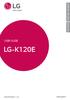 WERSJA POLSKA ENGLISH User Guide LG-K120E MFL69346801 (1.0) www.lg.com Informacje o niniejszej instrukcji WERSJA POLSKA Dziękujemy za wybranie produktu firmy LG. Przed pierwszym użyciem urządzenia prosimy
WERSJA POLSKA ENGLISH User Guide LG-K120E MFL69346801 (1.0) www.lg.com Informacje o niniejszej instrukcji WERSJA POLSKA Dziękujemy za wybranie produktu firmy LG. Przed pierwszym użyciem urządzenia prosimy
Zawartość pakietu. Widok telefonu PL-1. Port mikro-usb. Gniazdo słuchawek. Słuchawka. Aparat przedni
 Zawartość pakietu MultiPhone Prestigio Akumulator Futerał transportowy Widok telefonu Słuchawki Kabel USB Ładowarka podróżna Gniazdo słuchawek Port mikro-usb Aparat przedni Słuchawka Aparat tylny Przycisk
Zawartość pakietu MultiPhone Prestigio Akumulator Futerał transportowy Widok telefonu Słuchawki Kabel USB Ładowarka podróżna Gniazdo słuchawek Port mikro-usb Aparat przedni Słuchawka Aparat tylny Przycisk
ROZDZIAŁ 1. PRZEGLĄD BRAMOFONU SAFE...
 Spis treści INSTRUKCJA OBSŁUGI SPIS TREŚCI ROZDZIAŁ 1. PRZEGLĄD BRAMOFONU SAFE... 2 1.3. WYMAGANIA SYSTEMU... 2 ROZDZIAŁ 2. APLIKACJA I URZĄDZENIE.... 4 2.1. DODAWANIE BRAMOFONU DO APLIKACJI... 4 2.2.
Spis treści INSTRUKCJA OBSŁUGI SPIS TREŚCI ROZDZIAŁ 1. PRZEGLĄD BRAMOFONU SAFE... 2 1.3. WYMAGANIA SYSTEMU... 2 ROZDZIAŁ 2. APLIKACJA I URZĄDZENIE.... 4 2.1. DODAWANIE BRAMOFONU DO APLIKACJI... 4 2.2.
IRISPen Air 7. Skrócona instrukcja obsługi. (ios)
 IRISPen Air 7 Skrócona instrukcja obsługi (ios) Niniejsza skrócona instrukcja obsługi pomaga w rozpoczęciu korzystania z urządzenia IRISPen TM Air 7. Zapoznaj się z nią przed przystąpieniem do użytkowania
IRISPen Air 7 Skrócona instrukcja obsługi (ios) Niniejsza skrócona instrukcja obsługi pomaga w rozpoczęciu korzystania z urządzenia IRISPen TM Air 7. Zapoznaj się z nią przed przystąpieniem do użytkowania
Uwagi dotyczące produktu
 Instrukcja obsługi Copyright 2014 Hewlett-Packard Development Company, L.P. Bluetooth jest znakiem towarowym należącym do swojego właściciela i używanym przez firmę Hewlett-Packard Company w ramach licencji.
Instrukcja obsługi Copyright 2014 Hewlett-Packard Development Company, L.P. Bluetooth jest znakiem towarowym należącym do swojego właściciela i używanym przez firmę Hewlett-Packard Company w ramach licencji.
Skrócona instrukcja obsługi
 Skrócona instrukcja obsługi 1. Przyciski i funkcje 1. Przedni aparat 2. Przycisk zwiększania głośności (+) 3. Przycisk zmniejszania głośności ( ) 4. Tylny aparat 5. Gniazdo słuchawek 6. Gniazdo karty SIM
Skrócona instrukcja obsługi 1. Przyciski i funkcje 1. Przedni aparat 2. Przycisk zwiększania głośności (+) 3. Przycisk zmniejszania głośności ( ) 4. Tylny aparat 5. Gniazdo słuchawek 6. Gniazdo karty SIM
PRESTIGIO GEOVISION 150/450
 WERSJA POLSKA PRESTIGIO GEOVISION 150/450 INSTRUKCJA OBSŁUGI Prestigio GeoVision 150 Umiejscowienie klawiszy sterujących 1. Przycisk Zasilania 2. Gniazdo Kart SD 3. Panel Dotykowy 4. Przycisk Menu 5. Dioda
WERSJA POLSKA PRESTIGIO GEOVISION 150/450 INSTRUKCJA OBSŁUGI Prestigio GeoVision 150 Umiejscowienie klawiszy sterujących 1. Przycisk Zasilania 2. Gniazdo Kart SD 3. Panel Dotykowy 4. Przycisk Menu 5. Dioda
User Guide. LG-K350n. MFL (1.0)
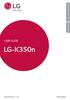 WERSJA POLSKA ENGLISH User Guide LG-K350n MFL69540201 (1.0) www.lg.com Informacje o niniejszej instrukcji WERSJA POLSKA Dziękujemy za wybranie produktu firmy LG. Przed pierwszym użyciem urządzenia prosimy
WERSJA POLSKA ENGLISH User Guide LG-K350n MFL69540201 (1.0) www.lg.com Informacje o niniejszej instrukcji WERSJA POLSKA Dziękujemy za wybranie produktu firmy LG. Przed pierwszym użyciem urządzenia prosimy
Przewodnik Google Cloud Print
 Przewodnik Google Cloud Print Wersja 0 POL Definicje oznaczeń W niniejszym podręczniku użytkownika zastosowano następującą konwencję oznaczeń: Informacje mówią o tym, jak należy reagować w danej sytuacji,
Przewodnik Google Cloud Print Wersja 0 POL Definicje oznaczeń W niniejszym podręczniku użytkownika zastosowano następującą konwencję oznaczeń: Informacje mówią o tym, jak należy reagować w danej sytuacji,
JABRA BOOST. Instrukcja Obsługi. jabra.com/boost
 Instrukcja Obsługi jabra.com/boost 2014 GN Netcom A/S. Wszelkie prawa zastrzeżone. Jabra jest zarejestrowanym znakiem towarowym firmy GN Netcom A/S. Wszystkie pozostałe znaki towarowe użyte w niniejszym
Instrukcja Obsługi jabra.com/boost 2014 GN Netcom A/S. Wszelkie prawa zastrzeżone. Jabra jest zarejestrowanym znakiem towarowym firmy GN Netcom A/S. Wszystkie pozostałe znaki towarowe użyte w niniejszym
Cyfrowa ramka na zdjęcia
 DENVER DPF 741 Instrukcja użytkownika Cyfrowa ramka na zdjęcia OSTRZEŻENIE Kabel zasilania/urządzenie rozłączające powinny pozostać w gotowości do pracy/rozłączenia. 1 Wprowadzenie Gratulujemy zakupu cyfrowej
DENVER DPF 741 Instrukcja użytkownika Cyfrowa ramka na zdjęcia OSTRZEŻENIE Kabel zasilania/urządzenie rozłączające powinny pozostać w gotowości do pracy/rozłączenia. 1 Wprowadzenie Gratulujemy zakupu cyfrowej
POLSKI ENGLISH USER GUIDE. LG-K350n. Copyright 2017 LG Electronics, Inc. All rights reserved. MFL (1.1)
 POLSKI ENGLISH USER GUIDE LG-K350n Copyright 2017 LG Electronics, Inc. All rights reserved. MFL69540201 (1.1) www.lg.com Informacje o niniejszej instrukcji POLSKI Dziękujemy za wybranie produktu firmy
POLSKI ENGLISH USER GUIDE LG-K350n Copyright 2017 LG Electronics, Inc. All rights reserved. MFL69540201 (1.1) www.lg.com Informacje o niniejszej instrukcji POLSKI Dziękujemy za wybranie produktu firmy
IRISPen Air 7. Skrócona instrukcja obsługi. (Android)
 IRISPen Air 7 Skrócona instrukcja obsługi (Android) Niniejsza skrócona instrukcja obsługi pomaga w rozpoczęciu korzystania z urządzenia IRISPen Air TM 7. Zapoznaj się z nią przed przystąpieniem do użytkowania
IRISPen Air 7 Skrócona instrukcja obsługi (Android) Niniejsza skrócona instrukcja obsługi pomaga w rozpoczęciu korzystania z urządzenia IRISPen Air TM 7. Zapoznaj się z nią przed przystąpieniem do użytkowania
Aktualizacja oprogramowania sprzętowego przekaźnika bezprzewodowego WT 7
 Aktualizacja oprogramowania sprzętowego przekaźnika bezprzewodowego WT 7 Dziękujemy za wybór produktu Nikon. W tej instrukcji opisano sposób aktualizacji oprogramowania sprzętowego przekaźnika bezprzewodowego
Aktualizacja oprogramowania sprzętowego przekaźnika bezprzewodowego WT 7 Dziękujemy za wybór produktu Nikon. W tej instrukcji opisano sposób aktualizacji oprogramowania sprzętowego przekaźnika bezprzewodowego
Zawartość zestawu DPF-151 Przewód USB Podręcznik użytkownika CD-ROM z oprogramowaniem do kompresji zdjęć
 Z uwagi na bezpieczeństwo: Niniejszy podręcznik należy przeczytać, aby zapewnić właściwe użytkowanie produktu i uniknąć niebezpieczeństwa lub szkód materialnych. Odtwarzacza należy używać we właściwy sposób,
Z uwagi na bezpieczeństwo: Niniejszy podręcznik należy przeczytać, aby zapewnić właściwe użytkowanie produktu i uniknąć niebezpieczeństwa lub szkód materialnych. Odtwarzacza należy używać we właściwy sposób,
WERSJA POLSKA ENGLISH USER GUIDE. LG-K420n. MFL (1.0)
 WERSJA POLSKA ENGLISH USER GUIDE LG-K420n MFL69483301 (1.0) www.lg.com Informacje o niniejszej instrukcji WERSJA POLSKA Dziękujemy za wybranie produktu firmy LG. Przed pierwszym użyciem urządzenia prosimy
WERSJA POLSKA ENGLISH USER GUIDE LG-K420n MFL69483301 (1.0) www.lg.com Informacje o niniejszej instrukcji WERSJA POLSKA Dziękujemy za wybranie produktu firmy LG. Przed pierwszym użyciem urządzenia prosimy
POLSKI ENGLISH USER GUIDE. LG-K350nds. Copyright 2017 LG Electronics, Inc. All rights reserved. MFL (1.1)
 POLSKI ENGLISH USER GUIDE LG-K350nds Copyright 2017 LG Electronics, Inc. All rights reserved. MFL69571701 (1.1) www.lg.com Informacje o niniejszej instrukcji POLSKI Dziękujemy za wybranie produktu firmy
POLSKI ENGLISH USER GUIDE LG-K350nds Copyright 2017 LG Electronics, Inc. All rights reserved. MFL69571701 (1.1) www.lg.com Informacje o niniejszej instrukcji POLSKI Dziękujemy za wybranie produktu firmy
Zawartość pakietu. Widok telefonu PL-1. Gniazdo słuchawek. Port mikro-usb. Słuchawka. Aparat przedni. Aparat tylny Przycisk regulacji głośności
 Zawartość pakietu MultiPhone Prestigio Akumulator Ładowarka podróżna Słuchawki Kabel USB Skrócona instrukcja obsługi Widok telefonu Słuchawka Aparat przedni Port mikro-usb Gniazdo słuchawek Aparat tylny
Zawartość pakietu MultiPhone Prestigio Akumulator Ładowarka podróżna Słuchawki Kabel USB Skrócona instrukcja obsługi Widok telefonu Słuchawka Aparat przedni Port mikro-usb Gniazdo słuchawek Aparat tylny
NETBOOK 7'' INSTRUKCJA OBSŁUGI
 NETBOOK 7'' INSTRUKCJA OBSŁUGI ZAWARTOSĆ OPAKOWANIA 1. ZAWARTOŚĆ OPAKOWANIA: NETBOOK ŁADOWARKA SIECIOWA * INSTRUKCJA OBSŁUGI * W zestawie znajduje się ładowarka sieciowa z polską wtyczką lub odpowiednią
NETBOOK 7'' INSTRUKCJA OBSŁUGI ZAWARTOSĆ OPAKOWANIA 1. ZAWARTOŚĆ OPAKOWANIA: NETBOOK ŁADOWARKA SIECIOWA * INSTRUKCJA OBSŁUGI * W zestawie znajduje się ładowarka sieciowa z polską wtyczką lub odpowiednią
2014 Electronics For Imaging. Informacje zawarte w niniejszej publikacji podlegają postanowieniom opisanym w dokumencie Uwagi prawne dotyczącym tego
 2014 Electronics For Imaging. Informacje zawarte w niniejszej publikacji podlegają postanowieniom opisanym w dokumencie Uwagi prawne dotyczącym tego produktu. 23 czerwca 2014 Spis treści 3 Spis treści...5
2014 Electronics For Imaging. Informacje zawarte w niniejszej publikacji podlegają postanowieniom opisanym w dokumencie Uwagi prawne dotyczącym tego produktu. 23 czerwca 2014 Spis treści 3 Spis treści...5
Pierwsze kroki POLSKI CEL-SV3MA2G0
 Pierwsze kroki POLSKI CEL-SV3MA2G0 Zawartość zestawu Przed użyciem aparatu należy sprawdzić, czy w skład zestawu wchodzą poniższe elementy. W przypadku braku niektórych elementów należy skontaktować się
Pierwsze kroki POLSKI CEL-SV3MA2G0 Zawartość zestawu Przed użyciem aparatu należy sprawdzić, czy w skład zestawu wchodzą poniższe elementy. W przypadku braku niektórych elementów należy skontaktować się
Mini kamera Full HD (AC-1080.ir)
 Mini kamera Full HD (AC-1080.ir) Szanowny Kliencie, dziękujemy za zakup mini kamery Full HD. Mała i lekka kamera nagrywa filmy w jakości Full HD nawet w ciemności, dzięki wbudowanym diodom podczerwieni.
Mini kamera Full HD (AC-1080.ir) Szanowny Kliencie, dziękujemy za zakup mini kamery Full HD. Mała i lekka kamera nagrywa filmy w jakości Full HD nawet w ciemności, dzięki wbudowanym diodom podczerwieni.
POLSKI ENGLISH USER GUIDE. LG-K420n. Copyright 2017 LG Electronics, Inc. All rights reserved. MFL (1.1)
 POLSKI ENGLISH USER GUIDE LG-K420n Copyright 2017 LG Electronics, Inc. All rights reserved. MFL69702501 (1.1) www.lg.com Informacje o niniejszej instrukcji POLSKI Dziękujemy za wybranie produktu firmy
POLSKI ENGLISH USER GUIDE LG-K420n Copyright 2017 LG Electronics, Inc. All rights reserved. MFL69702501 (1.1) www.lg.com Informacje o niniejszej instrukcji POLSKI Dziękujemy za wybranie produktu firmy
Pierwsze kroki POLSKI CEL-SV7EA2 G 0
 Pierwsze kroki POLSKI CEL-SV7EA2 G 0 Zawartość zestawu Przed użyciem aparatu należy sprawdzić, czy w skład zestawu wchodzą poniższe elementy. W przypadku braku niektórych elementów należy skontaktować
Pierwsze kroki POLSKI CEL-SV7EA2 G 0 Zawartość zestawu Przed użyciem aparatu należy sprawdzić, czy w skład zestawu wchodzą poniższe elementy. W przypadku braku niektórych elementów należy skontaktować
Mini stacja MP3 (4w1) MPS-550.cube
 Mini stacja MP3 (4w1) MPS-550.cube Szanowny Kliencie, dziękujemy za zakup mini stacji MP3 z radiem UKF, zegarem i alarmem. Prosimy o przeczytanie instrukcji i przestrzeganie podanych wskazówek i porad,
Mini stacja MP3 (4w1) MPS-550.cube Szanowny Kliencie, dziękujemy za zakup mini stacji MP3 z radiem UKF, zegarem i alarmem. Prosimy o przeczytanie instrukcji i przestrzeganie podanych wskazówek i porad,
Mini odtwarzacz mp3 i radio / czarny Auvisio MPS-550.cube (PX1564) INSTRUKCJA OBSŁUGI
 Mini odtwarzacz mp3 i radio / czarny Auvisio MPS-550.cube (PX1564) INSTRUKCJA OBSŁUGI Zawartość zestawu: mini stacja MP3 kabel USB (Mini-USB do USB) kabel ze złączem 3,5 mm pasek na rękę instrukcja obsługi.
Mini odtwarzacz mp3 i radio / czarny Auvisio MPS-550.cube (PX1564) INSTRUKCJA OBSŁUGI Zawartość zestawu: mini stacja MP3 kabel USB (Mini-USB do USB) kabel ze złączem 3,5 mm pasek na rękę instrukcja obsługi.
POLSKI ENGLISH USER GUIDE. LG-K430dsE. Copyright 2017 LG Electronics, Inc. All rights reserved. MFL (1.1)
 POLSKI ENGLISH USER GUIDE LG-K430dsE Copyright 2017 LG Electronics, Inc. All rights reserved. MFL69544201 (1.1) www.lg.com Informacje o niniejszej instrukcji POLSKI Dziękujemy za wybranie produktu firmy
POLSKI ENGLISH USER GUIDE LG-K430dsE Copyright 2017 LG Electronics, Inc. All rights reserved. MFL69544201 (1.1) www.lg.com Informacje o niniejszej instrukcji POLSKI Dziękujemy za wybranie produktu firmy
Wideoboroskop AX-B250
 Wideoboroskop AX-B250 Instrukcja obsługi Przed włączeniem urządzenia proszę przeczytać instrukcję. Instrukcja zawiera ważne informacje dotyczące bezpieczeństwa. Spis treści 1. Uwagi dotyczące bezpieczeństwa...
Wideoboroskop AX-B250 Instrukcja obsługi Przed włączeniem urządzenia proszę przeczytać instrukcję. Instrukcja zawiera ważne informacje dotyczące bezpieczeństwa. Spis treści 1. Uwagi dotyczące bezpieczeństwa...
Fuugo dla OSX Podręcznik użytkownika
 Fuugo dla OSX Podręcznik użytkownika Poznań 2012 Instalacja Fuugo... 3 Wstępne ustawienia... 4 Wyszukiwanie kanałów... 4 Przełączanie kanałów... 5 Funkcje specjalne programu... 6 Przewodnik po programach...
Fuugo dla OSX Podręcznik użytkownika Poznań 2012 Instalacja Fuugo... 3 Wstępne ustawienia... 4 Wyszukiwanie kanałów... 4 Przełączanie kanałów... 5 Funkcje specjalne programu... 6 Przewodnik po programach...
ZWIĘZŁY OPIS PODSTAWOWYCH FUNKCJI
 Language Teacher, Słownik, Rozmówki audio oraz Przewodnik ZWIĘZŁY OPIS PODSTAWOWYCH FUNKCJI itravl, Language Teacher, jetbook, Audio PhraseBook, MorphoFinder, ihelp, itranslate, LingvoCompass oraz Vector
Language Teacher, Słownik, Rozmówki audio oraz Przewodnik ZWIĘZŁY OPIS PODSTAWOWYCH FUNKCJI itravl, Language Teacher, jetbook, Audio PhraseBook, MorphoFinder, ihelp, itranslate, LingvoCompass oraz Vector
Zawartość pakietu. Widok telefonu. Skrócona instrukcja obsługi PL-1. Port mikro-usb. Gniazdo słuchawek. Słuchawka. Aparat przedni
 Zawartość pakietu MultiPhone Prestigio Akumulator Ładowarka podróżna Skrócona instrukcja obsługi Widok telefonu Aparat przedni Słuchawki Kabel USB Kolorowe tylne obudowy Słuchawka Gniazdo słuchawek Aparat
Zawartość pakietu MultiPhone Prestigio Akumulator Ładowarka podróżna Skrócona instrukcja obsługi Widok telefonu Aparat przedni Słuchawki Kabel USB Kolorowe tylne obudowy Słuchawka Gniazdo słuchawek Aparat
Fiery Remote Scan. Uruchamianie programu Fiery Remote Scan. Skrzynki pocztowe
 Fiery Remote Scan Program Fiery Remote Scan umożliwia zarządzanie skanowaniem na serwerze Fiery server i drukarce ze zdalnego komputera. Programu Fiery Remote Scan można użyć do wykonania następujących
Fiery Remote Scan Program Fiery Remote Scan umożliwia zarządzanie skanowaniem na serwerze Fiery server i drukarce ze zdalnego komputera. Programu Fiery Remote Scan można użyć do wykonania następujących
Motorola Phone Tools. Krótkie wprowadzenie
 Motorola Phone Tools Krótkie wprowadzenie Spis treści Minimalne wymagania... 2 Przed instalacją Motorola Phone Tools... 3 Instalowanie Motorola Phone Tools... 4 Instalacja i konfiguracja urządzenia przenośnego...
Motorola Phone Tools Krótkie wprowadzenie Spis treści Minimalne wymagania... 2 Przed instalacją Motorola Phone Tools... 3 Instalowanie Motorola Phone Tools... 4 Instalacja i konfiguracja urządzenia przenośnego...
Przewodnik pomocniczy
 Wykorzystaj w przypadku problemów lub pytań dotyczących obsługi tego Pilot zdalnego sterowania. Obsługiwane modele aparatów Oznaczenie elementów Przygotowanie Odpakowanie Wkładanie baterii Łączenie i aparatu
Wykorzystaj w przypadku problemów lub pytań dotyczących obsługi tego Pilot zdalnego sterowania. Obsługiwane modele aparatów Oznaczenie elementów Przygotowanie Odpakowanie Wkładanie baterii Łączenie i aparatu
JVC CAM Control (dla ipada) Instrukcja Obsługi
 JVC CAM Control (dla ipada) Instrukcja Obsługi Polski Niniejsza instrukcja jest przeznaczona dla oprogramowania (dla ipada) dla Live Streaming Camera GV-LS2/GV-LS1 produkcji JVC KENWOOD. Modele kompatybilne
JVC CAM Control (dla ipada) Instrukcja Obsługi Polski Niniejsza instrukcja jest przeznaczona dla oprogramowania (dla ipada) dla Live Streaming Camera GV-LS2/GV-LS1 produkcji JVC KENWOOD. Modele kompatybilne
Przed skonfigurowaniem tego ustawienia należy skonfigurować adres IP urządzenia.
 Korzystanie z Usług internetowych podczas skanowania sieciowego (dotyczy systemu Windows Vista z dodatkiem SP2 lub nowszym oraz systemu Windows 7 i Windows 8) Protokół Usług internetowych umożliwia użytkownikom
Korzystanie z Usług internetowych podczas skanowania sieciowego (dotyczy systemu Windows Vista z dodatkiem SP2 lub nowszym oraz systemu Windows 7 i Windows 8) Protokół Usług internetowych umożliwia użytkownikom
Przewodnik Google Cloud Print
 Przewodnik Google Cloud Print Wersja A POL Definicje oznaczeń W tym podręczniku użytkownika zastosowano następujący styl uwag: Uwagi informują o tym, jak należy reagować w danej sytuacji, lub zawierają
Przewodnik Google Cloud Print Wersja A POL Definicje oznaczeń W tym podręczniku użytkownika zastosowano następujący styl uwag: Uwagi informują o tym, jak należy reagować w danej sytuacji, lub zawierają
JABRA stealth. Instrukcja obsługi. jabra.com/stealth
 JABRA stealth Instrukcja obsługi jabra.com/stealth 2014 GN Netcom A/S. Wszelkie prawa zastrzeżone. Jabra jest zarejestrowanym znakiem towarowym firmy GN Netcom A/S. Wszystkie pozostałe znaki towarowe użyte
JABRA stealth Instrukcja obsługi jabra.com/stealth 2014 GN Netcom A/S. Wszelkie prawa zastrzeżone. Jabra jest zarejestrowanym znakiem towarowym firmy GN Netcom A/S. Wszystkie pozostałe znaki towarowe użyte
ZTE MF 631. Bezprzewodowy modem USB
 ZTE MF 631 Bezprzewodowy modem USB PLAY_INSTRUKCJA_115x55_v3_ROZKLADOWKI.indd 1-2 Symbol SAR współczynnik absorpcji promieniowania. Konstrukcja niniejszej karty transmisji danych MF631 zapewnia zgodność
ZTE MF 631 Bezprzewodowy modem USB PLAY_INSTRUKCJA_115x55_v3_ROZKLADOWKI.indd 1-2 Symbol SAR współczynnik absorpcji promieniowania. Konstrukcja niniejszej karty transmisji danych MF631 zapewnia zgodność
Instrukcja obsługi programu. BlazeVideo HDTV Player v6
 Instrukcja obsługi programu BlazeVideo HDTV Player v6 Spis treści 1. Opis programu...3 1.1 Wprowadzenie...3 1.2 Funkcje programu...3 1.3 Wymagania sprzętowe...4 2. Wygląd interfejsu...4 3. Obsługa programu...6
Instrukcja obsługi programu BlazeVideo HDTV Player v6 Spis treści 1. Opis programu...3 1.1 Wprowadzenie...3 1.2 Funkcje programu...3 1.3 Wymagania sprzętowe...4 2. Wygląd interfejsu...4 3. Obsługa programu...6
Urządzenia zewnętrzne
 Urządzenia zewnętrzne Instrukcja obsługi Copyright 2007 Hewlett-Packard Development Company, L.P. Windows jest zastrzeżonym znakiem towarowym firmy Microsoft Corporation, zarejestrowanym w USA. Informacje
Urządzenia zewnętrzne Instrukcja obsługi Copyright 2007 Hewlett-Packard Development Company, L.P. Windows jest zastrzeżonym znakiem towarowym firmy Microsoft Corporation, zarejestrowanym w USA. Informacje
ROZDZIAŁ 1. PRZEGLĄD APLIKACJI SAFE...
 Spis treści INSTRUKCJA OBSŁUGI SPIS TREŚCI ROZDZIAŁ 1. PRZEGLĄD APLIKACJI SAFE... 2 1.1. OPIS... 2 1.2. FUNKCJE... 2 1.3. WYMAGANIA SYSTEMU... 2 1.4. ROZPOCZĘCIE UŻYTKOWANIA... 3 1.4.1. PRACA Z BRAMOFONEM...
Spis treści INSTRUKCJA OBSŁUGI SPIS TREŚCI ROZDZIAŁ 1. PRZEGLĄD APLIKACJI SAFE... 2 1.1. OPIS... 2 1.2. FUNKCJE... 2 1.3. WYMAGANIA SYSTEMU... 2 1.4. ROZPOCZĘCIE UŻYTKOWANIA... 3 1.4.1. PRACA Z BRAMOFONEM...
Zestaw głośnomówiący Bluetooth BFX-400.pt
 Zestaw głośnomówiący Bluetooth BFX-400.pt Szanowny Kliencie, dziękujemy za zakup zestawu głośnomówiącego Bluetooth do samochodu. Prosimy o przeczytanie instrukcji i przestrzeganie podanych wskazówek i
Zestaw głośnomówiący Bluetooth BFX-400.pt Szanowny Kliencie, dziękujemy za zakup zestawu głośnomówiącego Bluetooth do samochodu. Prosimy o przeczytanie instrukcji i przestrzeganie podanych wskazówek i
WERSJA POLSKA ENGLISH USER GUIDE LG-H635. www.lg.com MFL69178601 (1.0)
 USER GUIDE LG-H635 WERSJA POLSKA ENGLISH MFL69178601 (1.0) www.lg.com Instrukcja obsługi POLSKI Niektóre treści i ilustracje mogą różnić się od urządzenia w zależności od regionu, operatora, wersji oprogramowania
USER GUIDE LG-H635 WERSJA POLSKA ENGLISH MFL69178601 (1.0) www.lg.com Instrukcja obsługi POLSKI Niektóre treści i ilustracje mogą różnić się od urządzenia w zależności od regionu, operatora, wersji oprogramowania
BUDZIK Z KAMERĄ INSTRUKCJA UŻYTKOWANIA
 BUDZIK Z KAMERĄ INSTRUKCJA UŻYTKOWANIA 1. Informacje podstawowe Wysokiej jakości mikro kamera ukryta w pełni funkcjonalnym budziku, który działa z pozoru jak zwykły budzik. Dzięki temu zaawansowanemu urządzeniu
BUDZIK Z KAMERĄ INSTRUKCJA UŻYTKOWANIA 1. Informacje podstawowe Wysokiej jakości mikro kamera ukryta w pełni funkcjonalnym budziku, który działa z pozoru jak zwykły budzik. Dzięki temu zaawansowanemu urządzeniu
1. Zawartość opakowania. 2. Przegląd. Uwaga: Podręcznik skrócony Prestigio Roadrunner 530A5
 1. Zawartość opakowania 1. Samochodowy, cyfrowy rejestrator wideo 4. Kabel USB 2. Przyssawka montażowa 5. 3. Ładowarka samochodowa 6. Karta gwarancyjna 2. Przegląd 1 2 3 4 5 6 Dioda Obiektyw Głośnik Przycisk
1. Zawartość opakowania 1. Samochodowy, cyfrowy rejestrator wideo 4. Kabel USB 2. Przyssawka montażowa 5. 3. Ładowarka samochodowa 6. Karta gwarancyjna 2. Przegląd 1 2 3 4 5 6 Dioda Obiektyw Głośnik Przycisk
Długopis z ukrytą kamerą cyfrową HD
 Długopis z ukrytą kamerą cyfrową HD Instrukcja obsługi Nr produktu: 956256 Strona 1 z 5 1. Szczegóły produktu Nr Nazwa Opis 1 Przycisk obsługi Jest to wielofunkcyjny przycisk, którego funkcje zależą od
Długopis z ukrytą kamerą cyfrową HD Instrukcja obsługi Nr produktu: 956256 Strona 1 z 5 1. Szczegóły produktu Nr Nazwa Opis 1 Przycisk obsługi Jest to wielofunkcyjny przycisk, którego funkcje zależą od
APLIKACJA BEZPIECZNY INTERNET TOYA dla systemów Android
 APLIKACJA BEZPIECZNY INTERNET TOYA dla systemów Android Telewizja Internet Telefonia Mobilna VOD TV 3G GO Aby pobrać i zainstalować program należy zalogować się swoimi danymi autoryzacyjnymi do Portalu
APLIKACJA BEZPIECZNY INTERNET TOYA dla systemów Android Telewizja Internet Telefonia Mobilna VOD TV 3G GO Aby pobrać i zainstalować program należy zalogować się swoimi danymi autoryzacyjnymi do Portalu
Kopiowanie przy użyciu szyby skanera. 1 Umieść oryginalny dokument na szybie skanera stroną zadrukowaną skierowaną w dół, w lewym, górnym rogu.
 Skrócony opis Kopiowanie Kopiowanie Szybkie kopiowanie 3 Naciśnij przycisk na panelu operacyjnym 4 Po umieszczeniu dokumentu na szybie skanera dotknij opcji Zakończ zadanie, aby powrócić do ekranu głównego.
Skrócony opis Kopiowanie Kopiowanie Szybkie kopiowanie 3 Naciśnij przycisk na panelu operacyjnym 4 Po umieszczeniu dokumentu na szybie skanera dotknij opcji Zakończ zadanie, aby powrócić do ekranu głównego.
Internetowy serwis Era mail Aplikacja sieci Web
 Internetowy serwis Era mail Aplikacja sieci Web (www.login.eramail.pl) INSTRUKCJA OBSŁUGI Spis treści Internetowy serwis Era mail dostępny przez komputer z podłączeniem do Internetu (aplikacja sieci Web)
Internetowy serwis Era mail Aplikacja sieci Web (www.login.eramail.pl) INSTRUKCJA OBSŁUGI Spis treści Internetowy serwis Era mail dostępny przez komputer z podłączeniem do Internetu (aplikacja sieci Web)
Konftel 55Wx Skrócona instrukcja obsługi
 POLSKI Konftel 55Wx Skrócona instrukcja obsługi Konftel 55Wx to urządzenie konferencyjne, które można połączyć z telefonem stacjonarnym, komórkowym oraz z komputerem. Wykorzystując jedyną w swoim rodzaju
POLSKI Konftel 55Wx Skrócona instrukcja obsługi Konftel 55Wx to urządzenie konferencyjne, które można połączyć z telefonem stacjonarnym, komórkowym oraz z komputerem. Wykorzystując jedyną w swoim rodzaju
Instrukcja obsługi ZGPAX S8
 Instrukcja obsługi ZGPAX S8 BEZPIECZEŃSTWO: Przed rozpoczęciem użytkowania przeczytaj uważnie całą instrukcję obsługi. Zaleca się używać tylko oryginalnej akcesoriów, które znajdują się w otrzymanym zestawie
Instrukcja obsługi ZGPAX S8 BEZPIECZEŃSTWO: Przed rozpoczęciem użytkowania przeczytaj uważnie całą instrukcję obsługi. Zaleca się używać tylko oryginalnej akcesoriów, które znajdują się w otrzymanym zestawie
Full HD CAR DVR PY0014
 Full HD CAR DVR PY0014 Owner s manual EN Wstęp Przed użyciem Dziękujemy za zakup naszego rejestratora samochodowego. Przed rozpoczęciem korzystania z urządzenia, prosimy o dokładne zapoznanie się z instrukcją
Full HD CAR DVR PY0014 Owner s manual EN Wstęp Przed użyciem Dziękujemy za zakup naszego rejestratora samochodowego. Przed rozpoczęciem korzystania z urządzenia, prosimy o dokładne zapoznanie się z instrukcją
INSTRUKCJA OBSŁUGI. Zestaw głośnomówiący Bluetooth Callstel BFX-400.pt (HZ2718)
 Zestaw głośnomówiący Bluetooth Callstel BFX-400.pt (HZ2718) INSTRUKCJA OBSŁUGI Zawartość zestawu: zestaw głośnomówiący kabel ładowania micro USB zasilacz USB klips instrukcja obsługi. Specyfikacja Właściwości
Zestaw głośnomówiący Bluetooth Callstel BFX-400.pt (HZ2718) INSTRUKCJA OBSŁUGI Zawartość zestawu: zestaw głośnomówiący kabel ładowania micro USB zasilacz USB klips instrukcja obsługi. Specyfikacja Właściwości
Instrukcja obsługi zegarka z lokalizacją dla dziecka
 Instrukcja obsługi zegarka z lokalizacją dla dziecka 01-402 Warszawa ul E. Ciołka 8/210 tel 22 5814499 www.bigshop.com.pl Str 1 Przeczytaj uważnie instrukcje przed rozpoczęciem użytkowania zegarka. Zegarek
Instrukcja obsługi zegarka z lokalizacją dla dziecka 01-402 Warszawa ul E. Ciołka 8/210 tel 22 5814499 www.bigshop.com.pl Str 1 Przeczytaj uważnie instrukcje przed rozpoczęciem użytkowania zegarka. Zegarek
Mini kamera HD AC-960.hd
 Mini kamera HD AC-960.hd Szanowny Kliencie, dziękujemy za zakup mini kamery HD. Prosimy o przeczytanie instrukcji i przestrzeganie podanych wskazówek i porad, abyście mogli Państwo optymalnie korzystać
Mini kamera HD AC-960.hd Szanowny Kliencie, dziękujemy za zakup mini kamery HD. Prosimy o przeczytanie instrukcji i przestrzeganie podanych wskazówek i porad, abyście mogli Państwo optymalnie korzystać
NR370 Simplo Przewodnik Użytkownika
 NR370 Simplo Przewodnik Użytkownika Informacje dotyczące bezpieczeństwa UWAGA! Zapoznaj się z poniższymi zasadami bezpieczeństwa i przestrzegaj ich. Nieprzestrzeganie poniższych zasad, zwiększa ryzyko
NR370 Simplo Przewodnik Użytkownika Informacje dotyczące bezpieczeństwa UWAGA! Zapoznaj się z poniższymi zasadami bezpieczeństwa i przestrzegaj ich. Nieprzestrzeganie poniższych zasad, zwiększa ryzyko
CYFROWY DYKTAFON 8GB AUVISIO
 CYFROWY DYKTAFON 8GB AUVISIO Szanowny Kliencie, dziękujemy za zakup cyfrowego dyktafonu. Prosimy o przeczytanie instrukcji i przestrzeganie podanych wskazówek i porad, aby mogli Państwo optymalnie korzystać
CYFROWY DYKTAFON 8GB AUVISIO Szanowny Kliencie, dziękujemy za zakup cyfrowego dyktafonu. Prosimy o przeczytanie instrukcji i przestrzeganie podanych wskazówek i porad, aby mogli Państwo optymalnie korzystać
Instrukcja NAWIGACJA MEDIATEC 7 CALI
 Instrukcja NAWIGACJA MEDIATEC 7 CALI KOD PRODUKTU T107/ T108 Przed pierwszym użyciem naładuj całkowicie GPS. Zmiana języka na polski ( jeśli nie jest ustawiony fabrycznie ) W urządzeniu Na ekranie głównym
Instrukcja NAWIGACJA MEDIATEC 7 CALI KOD PRODUKTU T107/ T108 Przed pierwszym użyciem naładuj całkowicie GPS. Zmiana języka na polski ( jeśli nie jest ustawiony fabrycznie ) W urządzeniu Na ekranie głównym
Aktualizacja oprogramowania sprzętowego bezprzewodowych pilotów zdalnego sterowania WR-1/WR-R10
 Aktualizacja oprogramowania sprzętowego bezprzewodowych pilotów zdalnego sterowania WR-1/WR-R10 Dziękujemy za wybór produktu Nikon. W tej instrukcji opisano sposób aktualizacji oprogramowania sprzętowego
Aktualizacja oprogramowania sprzętowego bezprzewodowych pilotów zdalnego sterowania WR-1/WR-R10 Dziękujemy za wybór produktu Nikon. W tej instrukcji opisano sposób aktualizacji oprogramowania sprzętowego
Olive_QS_SL.book Page 1 Tuesday, September 24, :52 AM Krótka instrukcja
 Krótka instrukcja UWAGA: Funkcje mogą się różnić w zależności od modelu i kraju. Konfigurowanie tabletu 1 2 3 Po naładowaniu baterii naciśnij i przytrzymaj przycisk zasilania przez około 5 sekund, aż pojawi
Krótka instrukcja UWAGA: Funkcje mogą się różnić w zależności od modelu i kraju. Konfigurowanie tabletu 1 2 3 Po naładowaniu baterii naciśnij i przytrzymaj przycisk zasilania przez około 5 sekund, aż pojawi
Nowy Skrzynka odbiorcza Szyfrowanie Wysłane Robocze Szablony Ustawienia Wiadomości sieciowe Poczta głosowa Ogólna
 ZAWARTOŚĆ ZESTAWU - Telefon, - Bateria, - Ładowarka, - Słuchawki, - Instrukcja obsługi, -Karta gwarancyjna. Dodatkowe akcesoria są dostępne u przedstawicieli sieci GSM. Przedmioty dostarczone wraz z telefonem
ZAWARTOŚĆ ZESTAWU - Telefon, - Bateria, - Ładowarka, - Słuchawki, - Instrukcja obsługi, -Karta gwarancyjna. Dodatkowe akcesoria są dostępne u przedstawicieli sieci GSM. Przedmioty dostarczone wraz z telefonem
2017 Electronics For Imaging, Inc. Informacje zawarte w niniejszej publikacji podlegają postanowieniom opisanym w dokumencie Uwagi prawne dotyczącym
 2017 Electronics For Imaging, Inc. Informacje zawarte w niniejszej publikacji podlegają postanowieniom opisanym w dokumencie Uwagi prawne dotyczącym tego produktu. 17 kwietnia 2017 Spis treści 3 Spis treści...5
2017 Electronics For Imaging, Inc. Informacje zawarte w niniejszej publikacji podlegają postanowieniom opisanym w dokumencie Uwagi prawne dotyczącym tego produktu. 17 kwietnia 2017 Spis treści 3 Spis treści...5
Uwagi dotyczące produktu
 Początek Copyright 2013 Hewlett-Packard Development Company, L.P. Windows jest zarejestrowanym w Stanach Zjednoczonych znakiem towarowym Microsoft Corporation. Informacje zawarte w niniejszym dokumencie
Początek Copyright 2013 Hewlett-Packard Development Company, L.P. Windows jest zarejestrowanym w Stanach Zjednoczonych znakiem towarowym Microsoft Corporation. Informacje zawarte w niniejszym dokumencie
Zegarek może wysyłać wiadomości SMS oraz przesyłać dane. Ich koszt jest zależny od operatora karty SIM zainstalowanej w zegarku.
 Zegarek może wysyłać wiadomości SMS oraz przesyłać dane. Ich koszt jest zależny od operatora karty SIM zainstalowanej w zegarku. Do właściwego działania zegarka z lokalizacją niezbędne są: zasięg sieci
Zegarek może wysyłać wiadomości SMS oraz przesyłać dane. Ich koszt jest zależny od operatora karty SIM zainstalowanej w zegarku. Do właściwego działania zegarka z lokalizacją niezbędne są: zasięg sieci
Pierwsze kroki POLSKI CEL-SV5BA2 G 0
 Pierwsze kroki POLSKI CEL-SV5BA2 G 0 Zawartość zestawu Przed użyciem aparatu należy sprawdzić, czy w skład zestawu wchodzą poniższe elementy. W przypadku braku niektórych elementów należy skontaktować
Pierwsze kroki POLSKI CEL-SV5BA2 G 0 Zawartość zestawu Przed użyciem aparatu należy sprawdzić, czy w skład zestawu wchodzą poniższe elementy. W przypadku braku niektórych elementów należy skontaktować
Instrukcja obsługi www.facebook.com/denverelectronics
 Instrukcja obsługi www.facebook.com/denverelectronics Wygląd i opis funkcji 1. 6. 11. 16. Klawisz menu Wyjściowe złącze sygnału TV Soczewki Głośnik 2. 7. 12. 17. Klawisz w górę. 3 Klawisz w dół 4. Klawisz
Instrukcja obsługi www.facebook.com/denverelectronics Wygląd i opis funkcji 1. 6. 11. 16. Klawisz menu Wyjściowe złącze sygnału TV Soczewki Głośnik 2. 7. 12. 17. Klawisz w górę. 3 Klawisz w dół 4. Klawisz
w w w. m o f e m a. c o m
 v.23/08/2016 INSTRUKCJA OPROGRAMOWANIA ZuzaGraph, rejestruje skurcze mięśnia macicy wersja - (KTG) Przenośne bezinwazyjne urządzenie do monitorowania parametrów przebiegu ciąży w w w. m o f e m a. c o
v.23/08/2016 INSTRUKCJA OPROGRAMOWANIA ZuzaGraph, rejestruje skurcze mięśnia macicy wersja - (KTG) Przenośne bezinwazyjne urządzenie do monitorowania parametrów przebiegu ciąży w w w. m o f e m a. c o
AHD DVR Skrócona instrukcja obsługi
 AHD DVR Skrócona instrukcja obsługi Strona 1 z 5 Witamy Dziękujemy za zakup rejestratora firmy HD-SIGHT. Skrócona instrukcja obsługi pomoże Państwu poznać zakupiony produkt. Przed instalacją, prosimy o
AHD DVR Skrócona instrukcja obsługi Strona 1 z 5 Witamy Dziękujemy za zakup rejestratora firmy HD-SIGHT. Skrócona instrukcja obsługi pomoże Państwu poznać zakupiony produkt. Przed instalacją, prosimy o
EM4590R1 Uniwersalny repeater Wi-Fi z funkcją WPS
 EM4590R1 Uniwersalny repeater Wi-Fi z funkcją WPS 2 POLSKI EM4590R1 - Uniwersalny repeater Wi-Fi z funkcją WPS Spis treści 1.0 Wprowadzenie... 2 1.1 Zawartość opakowania... 2 2.0 Gdzie można umieścić repeater
EM4590R1 Uniwersalny repeater Wi-Fi z funkcją WPS 2 POLSKI EM4590R1 - Uniwersalny repeater Wi-Fi z funkcją WPS Spis treści 1.0 Wprowadzenie... 2 1.1 Zawartość opakowania... 2 2.0 Gdzie można umieścić repeater
Dziękujemy za wybranie mobilnego modemu szerokopasmowego USB. Za pomocą modemu USB można uzyskać szybki dostęp do sieci bezprzewodowej.
 Dziękujemy za wybranie mobilnego modemu szerokopasmowego USB. Za pomocą modemu USB można uzyskać szybki dostęp do sieci bezprzewodowej. Niniejsza instrukcja opisuje wygląd modemu USB, a także procedury
Dziękujemy za wybranie mobilnego modemu szerokopasmowego USB. Za pomocą modemu USB można uzyskać szybki dostęp do sieci bezprzewodowej. Niniejsza instrukcja opisuje wygląd modemu USB, a także procedury
Rozdział 1. Przegląd bramofonu SAFE
 Spis treści INSTRUKCJA OBSŁUGI SPIS TREŚCI ROZDZIAŁ 1. PRZEGLĄD BRAMOFONU SAFE... 2 1.1 OPIS... 2 1.2. FUNKCJE... 2 1.3. WYMAGANIA SYSTEMOWE... 2 1.4. ROZPOCZĘCIE UŻYTKOWANIA... 3 ROZDZIAŁ2. DZIAŁANIE
Spis treści INSTRUKCJA OBSŁUGI SPIS TREŚCI ROZDZIAŁ 1. PRZEGLĄD BRAMOFONU SAFE... 2 1.1 OPIS... 2 1.2. FUNKCJE... 2 1.3. WYMAGANIA SYSTEMOWE... 2 1.4. ROZPOCZĘCIE UŻYTKOWANIA... 3 ROZDZIAŁ2. DZIAŁANIE
